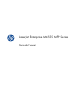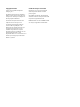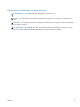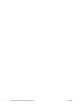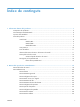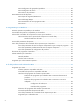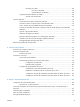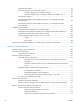LASERJET ENTERPRISE M4555 MFP SERIES Guia de l'usuari
LaserJet Enterprise M4555 MFP Series Guia de l'usuari
Copyright i llicència Crèdits de marques comercials © 2017 Copyright HP Development Company, L.P. Intel® Core™ és una marca registrada d'Intel Corporation als EUA i a altres països/regions. Es prohibeix la reproducció, adaptació o traducció sense el permís previ per escrit, excepte en els termes que contemplin les lleis de propietat intel·lectual. La informació d’aquest document està subjecta a canvis sense previ avís.
Convencions utilitzades en aquesta guia SUGGERIMENT: Els consells ofereixen suggeriments o dreceres útils. NOTA: Les notes proporcionen informació important per explicar un concepte o per realitzar una tasca. ATENCIÓ: Els missatges de precaució indiquen procediments que cal seguir per evitar perdre dades o fer malbé el producte. ADVERTÈNCIA! Els missatges d'avís informen de procediments específics que cal seguir per evitar lesions corporals, pèrdues de dades catastròfiques o danys importants al producte.
iv Convencions utilitzades en aquesta guia CAWW
Índex de continguts 1 Informació bàsica del producte ......................................................................................... 1 Comparació de productes ......................................................................................................... 2 Característiques mediambientals ................................................................................................ 4 Opcions d'accessibilitat ..............................................................................
Menú Configuració de grapadora/apiladora ............................................................. 39 Menú Configuració de xarxa .................................................................................... 40 Menú Solució de problemes ..................................................................................... 43 Menú Manteniment del dispositiu ............................................................................................. 47 Menú Còpia de seguretat/Restauració ...........
HP Utility per a Mac ................................................................................. 68 Com obrir l'HP Utility ................................................................. 68 Característiques d' HP Utility ....................................................... 68 Programes d'utilitat admesos per a Mac .................................................................... 69 Servidor web incrustat HP .........................................................................
Capacitat de la safata ............................................................................................. 92 Orientació del paper a les safates de càrrega ............................................................ 94 Orientació del paper per carregar la safata 1 ............................................. 94 Orientació del paper per a carregar la safata 2 o les safates 3, 4 i 5 ............ 95 Càrrega de la safata 1 .............................................................................
Interpretació dels missatges del tauler de control corresponents als subministraments ..... 119 8 Tasques d'impressió ..................................................................................................... 123 Cancel·lació d'una feina d'impressió amb Windows ................................................................ 124 Tasques bàsiques d'impressió amb el Windows .......................................................................
Fer privada una tasca emmagatzemada permanentment de mode que qualsevol que provi de imprimir-la hagi d’introduir un PIN ..... 155 Rebre una notificació quan algú imprimeixi una tasca emmagatzemada .................................................................... 155 Definir el nom d’usuari per a una tasca emmagatzemada ............ 155 Especificar un nom per a la tasca emmagatzemada .................... 156 Imprimir tasques especials amb el Windows .......................................................
Envia a correu electrònic ........................................................................................ 186 Protocols admesos .................................................................................. 186 Configuració del servidor de correu electrònic ........................................... 187 Enviament d'un document escanejat a una o més adreces de correu electrònic ..............................................................................................
Supressió de pàgines en blanc ................................................. 215 Configuració de recepció de fax ............................................................................. 215 Configuració de recepció de faxos ........................................................... 215 Definir el volum del timbre ........................................................ 215 Definir els tons per respondre ...................................................
Trucades de veu i reintents ..................................................................................... 237 Informe de trucades de fax ...................................................................... 237 Registre d’activitat de fax ........................................................................ 237 Informe T.30 .......................................................................................... 237 Impressió de feines emmagatzemades ............................................
Fitxa Còpia/Imprimeix ............................................................................ 260 Fitxa Escaneig/Enviament digital ............................................................. 261 Fitxa Fax (només models fskm) ................................................................. 262 Fitxa Solució de problemes ...................................................................... 262 Fitxa Seguretat .......................................................................................
Ubicacions dels embussos ....................................................................... 284 Elimineu els embusos de l'alimentador de documents .................................. 286 Eliminació d'embussos de paper a la grapadora (per a models que tenen una grapadora/apiladora) ..................................................................... 287 Eliminació d'embussos de grapes (per a models que tenen una grapadora/ apiladora) ......................................................................
El producte està desactivat o bé hi ha altres paràmetres de xarxa incorrectes 318 Resolució de problemes de programari del producte amb Windows .......................................... 319 Resolució de problemes de programari del producte amb Mac ................................................. 321 El controlador de la impressora no apareix a la llista Impressió i fax ........................... 321 El nom del producte no apareix a la relació de productes de la llista Impressió i fax .....
Utilització del paper .............................................................................................. 345 Plàstics ................................................................................................................. 345 Subministraments per a la impressió LaserJet d'HP .................................................... 346 Instruccions de devolució i reciclatge ....................................................................... 346 Estats Units i Puerto Rico ...............
xviii CAWW
1 CAWW Informació bàsica del producte ● Comparació de productes ● Característiques mediambientals ● Opcions d'accessibilitat ● Vistes del producte 1
Comparació de productes Impressió màxima de 55 pàgines per minut (ppm) amb paper de mida Carta o de 52 ppm amb paper de mida A4 ● Impressió a dues cares automàtica ● Safata de sortida cara avall per a 500 fulls Escanejats de fins a 55 imatges monocrom d'una sola cara o imatges en color per minut (ipm) per a pàgines de mida Carta, 26 ipm per a feines monocrom de dues cares i fins a 19 ipm per a feines en color de dues cares ● Port USB 2.
Aquest model té les mateixes característiques que el model M4555 MFP, amb les següents diferències: ● Alimentador d'1 x 500 fulls d’HP (safata 3) amb armari (augmenta la capacitat d'entrada total fins a 1100 pàgines) ● Fax analògic amb l’accessori de fax analògic integrat d’HP 500 ● Unitat de disc dur codificada d'alt rendiment d'HP (a la PCA del formatador) M4555f MFP CE503A Aquest model té les mateixes característiques que el model M4555 MFP, amb les següents diferències: M4555fskm MFP ● Alimenta
Característiques mediambientals Dúplex Estalvieu paper fent servir la impressió a doble cara com a configuració d'impressió predeterminada. Imprimir diverses pàgines per full. Estalvieu paper mitjançant la impressió de dos o més pàgines d'un document juntes en un full de paper. Accediu a aquesta funció mitjançant el controlador d'impressió. Reciclatge Reduïu els residus fent servir paper reciclat. Recicleu els cartutxos d'impressió amb el procés de devolució d'HP.
Opcions d'accessibilitat El producte inclou diferents funcions que us ajuden amb dificultats d'accessibilitat. CAWW ● Guia de l'usuari en línia compatible amb els lectors de text en pantalla. ● El cartutx d'impressió es pot instal·lar i desinstal·lar amb una mà. ● Totes les portes poden obrir-se amb una sola mà. ● El paper es pot carregar a la safata 1 amb una sola mà.
Vistes del producte Vista frontal M4555 MFP 1 2 3 4 5 6 7 8 9 6 1 Safata de sortida estàndard 2 Tauler de control amb pantalla tàctil a color 3 Coberta de l'alimentador de documents (accés per a eliminar embussos) 4 Safata d'entrada de l'alimentador de documents 5 Safata de sortida de l'alimentador de documents 6 Palanca d'alliberament de la coberta superior 7 Safata 1 8 Pestell de la porta dreta 9 Safata 2 Capítol 1 Informació bàsica del producte CAWW
M4555f MFP 2 1 3 4 5 6 7 8 9 10 11 12 CAWW 1 Safata de sortida estàndard 2 Tauler de control amb pantalla tàctil a color 3 Coberta de l'alimentador de documents (accés per a eliminar embussos) 4 Safata d'entrada de l'alimentador de documents 5 Safata de sortida de l'alimentador de documents 6 Palanca d'alliberament de la coberta superior 7 Safata 1 8 Pestell de la porta dreta 9 Safata 2 Vistes del producte 7
8 10 Safata 3 11 Pestell de la porta dreta inferior 12 Armari d’emmagatzematge Capítol 1 Informació bàsica del producte CAWW
M4555fskm MFP 2 3 4 5 6 1 7 15 8 9 10 11 12 13 14 CAWW 1 Safates de sortida de la grapadora/apiladora 2 Accessori grapadora/apiladora 3 Tauler de control amb pantalla tàctil a color 4 Coberta de l'alimentador de documents (accés per a eliminar embussos) 5 Safata d'entrada de l'alimentador de documents 6 Safata de sortida de l'alimentador de documents 7 Palanca d'alliberament de la coberta superior 8 Safata 1 Vistes del producte 9
9 Pestell de la porta dreta 10 Safata 2 11 Safata 3 12 Pestell de la porta dreta inferior 13 Safata 4 14 Safata 5 15 Porta de la grapadora (accés al cartutx de grapes) Vista posterior 2 1 3 10 1 Ports de la interfície (formatador) 2 Connexió elèctrica 3 Interruptor Encendre Capítol 1 Informació bàsica del producte CAWW
Ports d'interfície 1 2 4 3 5 6 7 1 Ranura per a un bloqueig de seguretat de tipus de cable 2 Ports de la interfície externa per a connectar dispositius de tercers (rodons) 3 Port d'impressió USB 2.
Disseny del tauler de control 1 3 2 4 5 6 7 8 14 12 13 12 11 10 9 1 Port d'integració de maquinari Zona per afegir dispositius de seguretat de tercers 2 Pantalla gràfica tàctil Utilitzeu la pantalla tàctil per obrir i configurar les funcions del producte. 3 Botó d'ajustament de la brillantor Utilitzeu aquest botó per augmentar o reduir la brillantor de la pantalla tàctil. 4 Teclat numèric Utilitzeu aquesta zona per especificar el número de còpies i altres valors numèrics.
13 Botó de retrocés Esborra el text actiu o el camp de número i estableix els valors novament a la configuració per defecte. 14 Port USB (a l'extrem inferior del tauler de control abatible) Connecta una unitat flash USB per a imprimir i escanejar sense necessitat d'un ordinador (feu servir la fitxa Servidor web incrustat d'HP Seguretat per a activar el port). Sistema d'ajuda del tauler de control El producte té un sistema d'ajuda incorporat que explica com utilitzar cada pantalla.
Navegació per la pantalla tàctil La pantalla d'inici dóna accés a les funcions del producte i n'indica l'estat actual. NOTA: HP actualitza periòdicament funcions que estan disponibles en el microprogramari del producte. Per a beneficiar-vos de les funcions més recents, actualitzeu el microprogramari del producte. Per a descarregar el microprogramari més recent, accediu a www.hp.com/go/ljm4555mfp_firmware. NOTA: Les funcions que apareixen a la pantalla d'inici varien segons la configuració del dispositiu.
5 Barra de desplaçament Premeu les fletxes de la barra de desplaçament per veure la llista completa de paràmetres disponibles. 6 Inicia sessió o bé Tanca sessió Toqueu el botó Inicia sessió per a accedir a funcions de seguretat. 7 Adreça de xarxa Toqueu el botó Tanca sessió per a tancar la sessió al producte si heu iniciat una sessió per a accedir a funcions de seguretat. Un cop hagueu tancat la sessió, el producte restableix totes les opcions als paràmetres per defecte.
Botons de la pantalla tàctil La línia d'estat de la pantalla tàctil proporciona informació sobre l'estat del producte. En aquesta zona hi poden aparèixer diversos botons. A la taula següent es descriu cada un dels botons. Botó Home (Inicia). Premeu el botó Home (Inicia) per anar a la pantalla Home (Inicia) des de qualsevol pantalla. Botó Inicia. Premeu el botó Inicia per iniciar l'acció per al paràmetre que utilitzeu. NOTA: El nom d'aquest botó canvia per a cada funció.
2 CAWW Menús del quadre de comandament ● Menús del tauler de control ● Menú Administració ● Menú Manteniment del dispositiu 17
Menús del tauler de control El producte inclou molts menús a la pantalla d'inici del tauler de control que us permeten realitzar tasques i configurar ajustaments. NOTA: Per a obtenir més informació sobre cada opció de menú, toqueu el botó Ajuda part superior dreta de la pantalla corresponent a cada opció. situat a la NOTA: HP actualitza periòdicament funcions que estan disponibles en el microprogramari del producte.
Taula 2-1 Menús de la pantalla d'inici (continuació) Menú Descripció Obre des d'USB Utilitzeu aquest menú per a obrir i imprimir un document emmagatzemat en una unitat flash USB. Per tal que aquest menú aparegui al tauler de control, cal configurar aquesta funció utilitzant el menú Configuració inicial. Desa a memòria dispositiu Utilitzeu aquest menú per a escanejar documents i guardar-los en el disc dur del producte. Hi ha diverses opcions per a personalitzar les feines.
Menú Administració Podeu realitzar tasques bàsiques de configuració del producte mitjançant el menú Administració. Feu servir el servidor web incrustat d’HP per a realitzar tasques avançades de configuració del producte. Per a obrir el servidor web incrustat d’HP, introduïu l'adreça IP del producte o el nom de sistema a la barra d’adreça d'un navegador web. Menú Informes Per a visualitzar-lo: Al tauler de control del producte, seleccioneu el menú Administració i, a continuació, el menú Informes.
Taula 2-2 Menú Informes (continuació) Primer nivell Segon nivell Valors Altres pàgines Llista tipus PCL Impressió Llista tipus PS Impressió Menú Paràmetres generals Per a visualitzar-lo: Al tauler de control del producte, seleccioneu el menú Administració i, a continuació, el menú Paràmetres generals. A la taula següent, els asteriscos (*) indiquen la configuració per defecte de fàbrica.
Taula 2-3 Menú Paràmetres generals (continuació) Primer nivell Segon nivell Tercer nivell Quart nivell Retard hibernació Valors Introduïu un valor entre 1 i 120 minuts. El valor predeterminat és de 45 minuts. Qualitat impres. Registre d'imatge Com ajustar la safata Imprimeix pàgina de prova Desplaçament X1 Desplaçament Y1 Interval: De -5,00 mm a 5,00 mm Desplaçament X2 Desplaçament Y2 Ajusta tipus paper Seleccioneu d'una llista de tipus de paper que admet el producte.
Taula 2-3 Menú Paràmetres generals (continuació) Primer nivell Segon nivell Densitat del tòner Tercer nivell Quart nivell Valors L'interval és de 1 a 5. El valor per defecte és 3.
Menú Configuració de còpia Per a visualitzar-lo: Al tauler de control del producte, seleccioneu el menú Administració i, a continuació, el menú Configuració de còpia. A la taula següent, els asteriscos (*) indiquen la configuració per defecte de fàbrica. Taula 2-4 Menú Configuració de còpia Primer nivell Segon nivell Còpies Valors Interval: 1 – 9999 Valor predeterminat = 1 Visualització prèvia de la imatge Fer opcional* NOTA: Potser caldrà actualitzar el microprogramari per a veure aquest menú.
Taula 2-4 Menú Configuració de còpia (continuació) Primer nivell Segon nivell Valors Redueix/Amplia Canvi de mida Automàtic Interval X-Y (25-400%) 100% 75% 50% 125% 150% 200% Com incloure marges automàticament Com seleccionar el paper Alimentació manual Detecció automàtica Safata 1: [Mida], [Tipus] Safata : [Mida], [Tipus] Ajust d'imatge Foscor Contrast Neteja fons Nitidesa Orientació del contingut Orientació Vertical* Paisatge Format 2 cares Estil llibre Estil llibreta Original estil llibr
Taula 2-4 Menú Configuració de còpia (continuació) Primer nivell Segon nivell Valors Ordre de pàgines A la dreta i avall Avall i després a la dreta Afegir vores de pàgina Mida original Detecció automàtica* Marge a marge Seleccioneu un valor de la llista de mides compatibles amb el producte.
Menú Paràm. escan./env. digital Per a visualitzar-lo: Al tauler de control del producte, seleccioneu el menú Administració i, a continuació, el menú Paràm. escan./env. digital. A la taula següent, els asteriscos (*) indiquen la configuració per defecte de fàbrica. Taula 2-5 Menú Paràm. escan./env.
Taula 2-5 Menú Paràm. escan./env. digital (continuació) Primer nivell Segon nivell Tercer nivell Quart nivell Valors Orientació Vertical* Paisatge Format 2 cares Estil llibre Estil llibreta Resolució 600 ppp 400 ppp 300 ppp 200 ppp 150 ppp* 75 ppp Orientació del contingut Orientació Vertical* Paisatge Format 2 cares Estil llibre* Estil llibreta Color/Negre Detecció automàtica Color Negre/gris Negre Mida original Seleccioneu de la llista de mides de paper.
Taula 2-5 Menú Paràm. escan./env. digital (continuació) Primer nivell Segon nivell Tercer nivell Quart nivell Valors Creació de feines Creació de feines desactivada* Creació de feines activada Supressió pàg. en blanc S'ha habilitat Inhabilitat* Configuració del servei d'enviament digital Permetre ús del servidor de programari d'enviament digital (DSS) Seleccioneu o anul·leu la selecció de la casella. El valor predeterminat és amb la casella sense seleccionar.
Taula 2-6 Menú Paràmetres de fax (continuació) Primer nivell Segon nivell Tercer nivell Quart nivell Valors Interval de marcatge nou 1-5 minuts Valor predeterminat = 5 minuts Detecta to de trucada Velocitat d'enviament de fax Ràpida Mitjana Lenta Prefix de marcatge Paràmetres d'enviament de fax generals Enviament de fax de PC S'ha habilitat* Inhabilitat Encapçalament de fax Al principi* Transparència Mode de correcció d'errors S'ha habilitat* Confirmació número fax S'ha habilitat Inhabilit
Taula 2-6 Menú Paràmetres de fax (continuació) Primer nivell Segon nivell Tercer nivell Quart nivell Resolució Valors Estàndard (100 x 200 ppp)* Fina (200 x 200 ppp) Superfina (300 x 300 ppp) Cares original 1 cara* 2 cares Orientació Vertical* Paisatge Format 2 cares Estil llibre* Estil llibreta Notificació No notificar* Notificar en acabar feina Notificar només si feina falla Impressió Correu electrònic Adreça de correu electrònic per a notificació Incloure miniatures Orientació del contingut
Taula 2-6 Menú Paràmetres de fax (continuació) Primer nivell Segon nivell Tercer nivell Quart nivell Valors Optimitza text/imatge Optimitzar per a: Ajustar manualment* Text Imatge impresa Fotografia Creació de feines Creació de feines desactivada* Creació de feines activada Supressió pàg.
Taula 2-6 Menú Paràmetres de fax (continuació) Primer nivell Segon nivell Tercer nivell Opcions de tasca per defecte Notificació Quart nivell Valors No notificar Notificar en acabar feina Notificar només si feina falla Incloure miniatures Marca els faxos rebuts S'ha habilitat Inhabilitat* Ajusta a la pàgina S'ha habilitat* Inhabilitat Com seleccionar el paper Automàtic Seleccioneu un valor de la llista de safates. Safata de sortida Seleccioneu un valor de la llista de safates.
Menú Paràmetres d’Obre des d’USB Per a visualitzar-lo: Al tauler de control del producte, seleccioneu el menú Administració i, a continuació, el menú Paràmetres d’Obre des d’USB. Aquest menú només té un paràmetre. Feu servir aquest menú per a activar o desactivar la capacitat del producte d'imprimir fitxers des de dispositius de memòria que estiguin connectats al port USB del tauler de control.
Taula 2-7 Menú Configuració d’impressió (continuació) Primer nivell Segon nivell Valors Origen del tipus de lletra Interna* Ranura de la targeta 1 Ranura de la targeta Disc EIO USB Núm. lletra Interval: 0 – 999 Valor predeterminat = 0 Pas lletra Interval: 0,44 – 99,99 Valor predeterminat = 10 Mida lletra en punts Interval: 4,00 – 999,75 Valor predeterminat = 12,00 Joc de símbols Seleccioneu un valor de la llista de conjunts de símbols. Inclou RC a SL No* Sí Suprimeix pàg.
Taula 2-8 Menú Opcions d'impressió (continuació) Primer nivell Segon nivell Valors Utilitzar polzades Utilitzar mil·límetres Safata de sortida Seleccioneu un valor de la llista de safates de sortida. Cares 1 cara* 2 cares Format 2 cares Estil llibre* Estil llibreta Activar substitució de vora a vora S'ha habilitat Inhabilitat* Menú Configuració de pantalla Per a visualitzar-lo: Al tauler de control del producte, seleccioneu el menú Administració i, a continuació, el menú Configuració de pantalla.
Taula 2-9 Menú Configuració de pantalla (continuació) Primer nivell Advertències que es poden esborrar Segon nivell Valors Activat Feina* Incidències continuables Continuació automàtica (10 segons)* Premeu OK per continuar CAWW Menú Administració 37
Menú Gestiona submin Per a visualitzar-lo: Al tauler de control del producte, seleccioneu el menú Administració i, a continuació, el menú Gestiona submin. A la taula següent, els asteriscos (*) indiquen la configuració per defecte de fàbrica.
Menú Gestiona safates Per a visualitzar-lo: Al tauler de control del producte, seleccioneu el menú Administració i, a continuació, el menú Gestiona safates. A la taula següent, els asteriscos (*) indiquen la configuració per defecte de fàbrica.
Taula 2-12 Menú Configuració de grapadora/apiladora (continuació) Primer nivell Valors Engrapat Cap Superior esquerra o dreta Superior esquerra Superior dreta Molt poques grapes Continua Atura Menú Configuració de xarxa Per a visualitzar-lo: Al tauler de control del producte, seleccioneu el menú Administració i, a continuació, el menú Configuració de xarxa. A la taula següent, els asteriscos (*) indiquen la configuració per defecte de fàbrica.
Taula 2-14 Menú de Jetdirect incrustat/Menú de Jetdirect EIO (continuació) Primer nivell Segon nivell Tercer nivell Quart nivell Valors Configuració manual Adreça IP Introduïu l'adreça. Màscara de subxarxa Introduïu l'adreça. Passarel·la per defecte Introduïu l'adreça. NOTA: Aquest menú només està disponible si heu seleccionat l'opció Manual al menú Mètode de configuració.
Taula 2-14 Menú de Jetdirect incrustat/Menú de Jetdirect EIO (continuació) Primer nivell Segon nivell Tercer nivell 802.
Taula 2-14 Menú de Jetdirect incrustat/Menú de Jetdirect EIO (continuació) Primer nivell Segon nivell Tercer nivell Executa Quart nivell Valors No* Sí Resultats de Ping Paquets enviats Interval: 0-65535 Valor predeterminat = 0 Paquets rebuts Interval: 0-65535 Valor predeterminat = 0 % pèrdua Interval: Percentatge 0-100 Valor predeterminat = 0 Mínima d'RTT Interval: 0-4096 Valor predeterminat = 0 Màxima d'RTT Interval: 0-4096 Valor predeterminat = 0 Mitjana d'RTT Interval: 0-4096 Valor p
Taula 2-15 Menú Solució de problemes Primer nivell Segon nivell Tercer nivell Quart nivell Registre d’incidències Valors Mostra* Impressió Pàgina del camí del paper Fax Mostra* Impressió Seguiment T.30 de fax Imprimeix informe T.
Taula 2-15 Menú Solució de problemes (continuació) Primer nivell Segon nivell Tercer nivell Dúplex Quart nivell Valors Desactivat* Activat Còpies 1* 10 50 100 500 Apilat Desactivat Activat Prova de sensor manual Seleccioneu un valor de la llista de components disponibles. Prova de sensor manual de safata Seleccioneu un valor de la llista de components disponibles. Prova dels components Seleccioneu un valor de la llista de components disponibles. Imprimeix/atura prova Interval: 0 – 60.
Taula 2-15 Menú Solució de problemes (continuació) Primer nivell Segon nivell Tercer nivell Recupera dades de diagnosi Quart nivell Valors Crear fitxer de dades de dispositiu Crear fitxer d'informació de depuració comprimit Incloure fitxers d'abocament Netejar informació de depuració Envia a correu electrònic Exportar a USB Genera dades de depuració 46 Capítol 2 Menús del quadre de comandament CAWW
Menú Manteniment del dispositiu Menú Còpia de seguretat/Restauració Per a visualitzar-lo: Al tauler de control del producte, seleccioneu el menú Manteniment del dispositiu i, a continuació, el menú Còpia de seguretat/Restauració. A la taula següent, els asteriscos (*) indiquen la configuració per defecte de fàbrica.
Menú Actualització de microprogramari USB Per a visualitzar-lo: Al tauler de control del producte, seleccioneu el menú Manteniment del dispositiu i, a continuació, el menú Actualització de microprogramari USB. Al port USB, inseriu un dispositiu d'emmagatzematge USB amb el grup d'actualització del codi i seguiu les instruccions que apareixen a la pantalla. Menú Servei Per a visualitzar-lo: Al tauler de control del producte, seleccioneu el menú Manteniment del dispositiu i, a continuació, el menú Servei.
3 CAWW Programari per a Windows ● Sistemes operatius compatibles per al Windows ● Controladors d'impressora compatibles per al Windows ● Selecció del controlador de la impressora correcte per al Windows ● Prioritat dels paràmetres d'impressió ● Canvi dels paràmetres del controlador de la impressora per al Windows ● Eliminació de programari al Windows ● Utilitats admeses per al Windows ● Programari per a altres sistemes operatius 49
Sistemes operatius compatibles per al Windows El producte admet els següents sistemes operatius de Windows: ● Windows XP Service Pack 2 o superior (32 i 64 bits) ● Windows Server 2003 (32 i 64 bits) ● Windows Server 2008 (32 i 64 bits) ● Windows Server 2008 R2 (64 bits) ● Windows Vista (32 i 64 bits) ● Windows 7 (32 i 64 bits) El programa d'instal·lació del CD del programari que se subministra amb el producte admet els següents sistemes operatius de Windows: ● Windows XP Service Pack 2 o superi
Controladors d'impressora compatibles per al Windows ● HP PCL 6 (és el controlador d'impressora predeterminat que s'instal·la des del CD d'instal·lació del programari) ● Controlador d'impressió universal d'emulació HP PostScript (HP UPD PS) ● Controlador d'impressora d' HP PCL 5 Universal (HP UPD PCL 5) ● Controlador d'impressió universal HP PCL 6 (HP UPD PCL 6) Els controladors de la impressora inclouen una eina d'ajuda en línia que ofereix instruccions per a les tasques habituals d'impressió i des
Selecció del controlador de la impressora correcte per al Windows El controladors d'impressora donen accés a les funcions del producte i permeten que l'ordinador s'hi comuniqui (mitjançant un llenguatge d'impressora). Els següents controladors d'impressora estan disponibles a www.hp.com/support/ljm4555mfp_software.
HP Universal Print Driver (Controlador d'impressió universal d'HP) El controlador d'impressió universal (UPD) d'HP per al Windows és un sol controlador que proporciona accés immediat a gairebé qualsevol producte HP LaserJet, des de qualsevol lloc, sense que calgui descarregar controladors a part. S'ha desenvolupat amb l'acreditada tecnologia de controladors d'impressió d'HP, s'ha posat a prova a fons i s'ha fet servir amb molts programaris.
Prioritat dels paràmetres d'impressió Les prioritats dels paràmetres d'impressió s'estableixen segons on es facin els canvis: NOTA: Els noms dels comandaments i els quadres de diàleg varien segons el programari utilitzat. 54 ● Quadre de diàleg Format de pàgina: Per obrir aquest quadre de diàleg, feu clic a Format de pàgina o similar al menú Fitxer del programa. Els paràmetres que canvieu aquí anul·len els paràmetres d'altres llocs.
Canvi dels paràmetres del controlador de la impressora per al Windows Canvi dels paràmetres de totes les tasques d'impressió fins que es tanqui el programa 1. Al menú Fitxer del programa, feu clic a Imprimeix. 2. Seleccioneu el controlador i feu clic a Propietats o Preferències. Els passos poden variar, però aquest és el procediment més habitual. Canvi dels paràmetres predeterminats de totes les tasques d'impressió 1.
4. 56 Per a establir automàticament els paràmetres de configuració, a la llista Opcions instal·lables, feu clic al menú desplegable Configuració automàtica i, a continuació, feu clic a l'element de menú Actualitza ara.
Eliminació de programari al Windows Windows XP 1. Feu clic a Inicia, Tauler de control i, a continuació, Afegeix o suprimeix programes. 2. Cerqueu i seleccioneu el producte a la llista. 3. Feu clic al botó Canvia/Suprimeix per eliminar el programari. Windows Vista 1. Feu clic a Inicia, Tauler de control i, a continuació, Programes i funcions. 2. Cerqueu i seleccioneu el producte a la llista. 3. Seleccioneu l'opció Desinstal·la/Canvia. Windows 7 CAWW 1.
Utilitats admeses per al Windows HP Web Jetadmin HP Web Jetadmin és una senzilla eina de programari de gestió de perifèrics d'impressió i fotografia que ajuda a optimitzar l'ús dels productes, controlar els costos de la impressió en color, protegir els productes i simplificar la gestió dels subministraments mitjançant la configuració remota, la supervisió proactiva, la resolució de problemes de seguretat i la notificació d'informació sobre productes d'impressió i fotografia.
Programari per a altres sistemes operatius SO Programari UNIX Per a les xarxes HP-UX i Solaris, aneu a www.hp.com/support/go/jetdirectunix_software per instal·lar scripts de model amb l'instal·lador d'impressores HP Jetdirect (HPPI) per a UNIX. Per obtenir les seqüències de model més recents, aneu a www.hp.com/go/ unixmodelscripts. Linux Per obtenir més informació, accediu a www.hplip.net o www.hp.com/go/linuxprinting.
60 Capítol 3 Programari per a Windows CAWW
4 CAWW Ús del producte amb ordinadors Mac ● Programari per a Mac ● Imprimir amb Mac ● Resolució de problemes en equips Mac 61
Programari per a Mac Sistemes operatius compatibles amb Mac El producte és compatible amb els següents sistemes operatius Mac: ● Mac OS X 10.5, 10.6 i posteriors NOTA: Per al Mac OS X 10.5 i posteriors, s'admeten equips Mac amb processadors Intel® Core™. El controlador d'impressora de Mac es pot instal·lar mitjançant el CD d'instal·lació que se subministra amb el producte. Si el CD no està disponible, podeu descarregar el controlador d'impressora de Mac i el CD d'instal·lació del web.
4. Quan el programari us ho sol·liciti, connecteu el cable USB al producte i a l'ordinador. 5. Per configurar el producte de manera que reconegui els accessoris instal·lats, seguiu aquests passos: Mac OS X 10.5 i 10.6 1. En el menú d'Apple , feu clic al menú System Preferences (Preferències del sistema) i, tot seguit, feu clic a la icona Print & Fax (Imprimeix i envia per fax). 2. Seleccioneu el producte a la part esquerra de la finestra. 3.
2. Connecteu el cable de xarxa al producte i a la xarxa. 3. Espereu 60 segons abans de continuar. Durant aquest temps, la xarxa intenta reconèixer el producte i li assigna una adreça IP o un nom d'amfitrió. 4. Al tauler de control del producte, toqueu el botó Adreça de xarxa per a identificar l'adreça IP del producte o l'ordinador remot. Si el botó Adreça de xarxa no està visible, podeu trobar l'adreça IP o el nom de l’ordinador remot imprimint una pàgina de configuració. 5. 64 a.
IPv6: Si l'adreça IP comença amb "fe80:", el producte hauria de poder imprimir. En cas contrari, haureu de configurar manualment l'adreça IP. Instal·lació del programari 1. Tanqueu tots els programes de l'ordinador. 2. Instal·leu el programari des del CD. 3. Feu clic a la icona del producte i seguiu les instruccions en pantalla. 4. Un cop finalitzada la instal·lació, feu clic al botó Close (Tanca). 5.
Eliminació del programari dels sistemes operatius Mac Cal que tingueu drets d'administrador per tal d'eliminar el programari. 66 1. Desconnecteu el producte de l'ordinador. 2. Obriu Applications (Aplicacions). 3. Seleccioneu Hewlett Packard. 4. Seleccioneu HP Uninstaller. 5. Seleccioneu el producte de la llista de dispositius i feu clic al botó Uninstall (Desinstal·la). 6. Quan hagueu instal·lat el programari, reinicieu l'ordinador i buideu la Paperera de reciclatge.
Prioritat de paràmetres d'impressió de Mac Les prioritats dels paràmetres d'impressió s'estableixen segons on es facin els canvis: NOTA: Els noms dels comandaments i els quadres de diàleg varien segons el programari utilitzat. ● Quadre de diàleg Page Setup (Configuració de la pàgina): feu clic a Page Setup (Configuració de la pàgina) o a una ordre semblant del menú File (Fitxer) del programa on estigueu treballant per obrir aquest quadre de diàleg.
Programari per a ordinadors Mac HP Utility per a Mac Utilitzeu la utilitat d' HP per configurar característiques del producte que no es troben disponibles al controlador de la impressora. Podeu utilitzar la utilitat d' HP si el producte fa servir un cable de bus en sèrie universal (USB) o si s'ha connectat a una xarxa basada en TCP/IP. Com obrir l'HP Utility ▲ Al Dock, feu clic a HP Utility. o A Applications (Aplicacions), feu clic a Hewlett Packard i després a HP Utility.
Menú Element Descripció Alertes per correu electrònic Configura el producte perquè enviï avisos per correu electrònic sobre determinades incidències. Configuració de xarxa Configura els paràmetres de xarxa, com ara els paràmetres d' IPv4 i IPv6. Gestió dels subministraments Configura la forma en què el producte ha de comportar-se quan els subministraments estan arribant al final de la seva vida útil estimada.
Imprimir amb Mac Cancel·lació d'una tasca d'impressió amb Mac 1. 2. Si la feina d’impressió s’està imprimint, cancel·leu-la seguint aquest procediment: a. Premeu el botó Atura b. A la llista de la pantalla tàctil, toqueu la feina d'impressió que vulgueu suprimir i toqueu el botó Cancel·la feina. c. El producte us demanarà si voleu confirmar l’eliminació. Toqueu el botó Sí. del tauler de control del producte. També podeu cancel·lar una tasca d'impressió des d'un programa o una cua d'impressió.
4. Al menú valors predefinits, feu clic a l'opció Desa com… i escriviu un nom per al valor predefinit. 5. Feu clic al botó D'acord. Ús de valors predefinits d'impressió 1. Al menú File (Fitxer), feu clic a l'opció Print (Imprimeix). 2. Seleccioneu el controlador. 3. Al menú valors predefinits, seleccioneu el valor predefinit d'impressió. NOTA: Per utilitzar els paràmetres predeterminats del controlador de la impressora, seleccioneu l'opció estàndard.
3. Al menú Mode, seleccioneu el tipus de filigrana que voleu utilitzar. Seleccioneu l'opció Filigrana per imprimir un missatge semitransparent. Seleccioneu l'opció Overlay (Plantilla) per imprimir un missatge que no sigui transparent. 4. Al menú Pages (Pàgines), seleccioneu si voleu imprimir la filigrana a totes les pàgines o només a la primera. 5. Al menú Text, seleccioneu un dels missatges estàndard o seleccioneu l'opció Custom (Personalitzat) i escriviu un missatge nou al requadre. 6.
Emmagatzematge de tasques amb Mac Podeu emmagatzemar tasques al producte per imprimir-les en qualsevol moment. Podeu compartir tasques emmagatzemades amb altres usuaris o bé fer que siguin privades. 1. Al menú File (Fitxer), feu clic a l'opció Print (Imprimeix). 2. Obriu el menú Emmagatzematge de tasques.. 3. A la llista desplegable Mode d'emmagatzematge de tasques, seleccioneu el tipus de tasca emmagatzemada. 4.
Resolució de problemes en equips Mac Consulteu Resolució de problemes de programari del producte amb Mac a la pàgina 321.
5 CAWW Connexió al producte ● Descàrrec per compartir impressora ● Connexió mitjançant USB ● Connexió a una xarxa 75
Descàrrec per compartir impressora HP no admet connexió en xarxa d'igual a igual, ja que aquesta característica és una funció dels sistemes operatius Microsoft i no dels controladors d'impressores HP. Aneu a Microsoft a www.microsoft.com. Connexió mitjançant USB Aquest producte admet una connexió USB 2.0. Utilitzeu un cable USB de tipus A-B. HP recomana utilitzar un cable que no sobrepassi els 2 metres. ATENCIÓ: No connecteu el cable USB fins que el programari d'instal·lació us ho demani.
Connexió a una xarxa Podeu configurar els paràmetres de xarxa des del tauler de control, des del servidor web incrustat d' HP o, per a la major part de les xarxes, des del programari HP Web Jetadmin. NOTA: El programari HP Web Jetadmin no és compatible amb els sistemes operatius Mac OS X. Per obtenir una llista completa de xarxes admeses i instruccions sobre la configuració dels paràmetres de xarxa des del programari, consulteu la publicació HP Jetdirect Embedded Print Server Administrator’s Guide.
Taula 5-1 Protocols de xarxa compatibles (continuació) Tipus de xarxa Protocols compatibles Només xarxes TCP/IP IPv6 ● Protocol de configuració dinàmica de sistema (DHCP) v6 ● Protocol de detecció d'escolta multidifusió (MLD) v1 ● Protocol de missatges de control d'Internet (ICMP) v6 ● Intercanvi de paquets entre xarxes/Intercanvi de paquets seqüenciats (IPX/ SPX) ● AppleTalk ● Serveis de directori de NetWare (NDS) ● Bindery ● Serveis d'impressió distribuïts de Novell (NDPS) ● iPrint Al
2. Connecteu el cable de xarxa al producte i a la xarxa. 3. Espereu 60 segons abans de continuar. Durant aquest temps, la xarxa intenta reconèixer el producte i li assigna una adreça IP o un nom d'amfitrió. 4. Al tauler de control del producte, toqueu el botó Adreça de xarxa per a identificar l'adreça IP del producte o l'ordinador remot. Si el botó Adreça de xarxa no està visible, podeu trobar l'adreça IP o el nom de l’ordinador remot imprimint una pàgina de configuració. 5. CAWW a.
IPv6: Si l'adreça IP comença amb "fe80:", el producte hauria de poder imprimir. En cas contrari, haureu de configurar manualment l'adreça IP. Instal·lació del programari 1. Tanqueu tots els programes de l'ordinador. 2. Instal·leu el programari des del CD. 3. Seguiu les instruccions en pantalla. 4. Si se us sol·licita, seleccioneu l'opció Connecta utilitzant una xarxa amb cables. 5. A la llista d'impressores disponibles, seleccioneu la impressora que té l'adreça IP correcta. 6.
Configuració dels paràmetres de xarxa Visualització o canvi dels paràmetres de xarxa Utilitzeu el servidor web incrustat per veure o modificar la configuració IP. 1. Imprimiu una pàgina de configuració i busqueu-hi l'adreça IP. ● Si feu servir una adreça IPv4, l'adreça IP tindrà només dígits. Té aquest format: xxx.xxx.xxx.xxx ● Si feu servir una adreça IPv6, l'adreça IP és una combinació hexadecimals de caràcters i dígits. Té un format similar al següent: xxxx::xxxx:xxxx:xxxx:xxxx 2.
Configuració manual dels paràmetres IPv4 TCP/IP des del tauler de control Utilitzeu els menús d'Administració del tauler de control per a establir manualment una adreça IPv4, una màscara de subxarxa i una passarel·la predeterminada. 1. Des de la pantalla d'inici, desplaceu-vos i toqueu el botó Administració. 2. Obriu cadascun dels següents menús: 3. 82 a. Configuració de xarxa b. Menú de Jetdirect incrustat c. TCP/IP d. Paràmetres IPV4 e. Mètode de configuració f. Manual g.
Configuració manual dels paràmetres IPv6 TCP/IP des del tauler de control Utilitzeu els menús d'Administració del tauler de control per a establir manualment una adreça IPv6. 1. Des de la pantalla d'inici, desplaceu-vos i toqueu el botó Administració. 2. Per a activar la configuració manual, obriu cadascun dels següents menús: a. Configuració de xarxa b. Menú de Jetdirect incrustat c. TCP/IP d. Paràmetres IPV6 e. Adreça f. Configuració manual g.
84 Capítol 5 Connexió al producte CAWW
6 CAWW Paper i material d'impressió ● Comprensió de l'utilització del paper ● Canvi del controlador de la impressora perquè coincideixi amb el tipus i la mida de paper a Windows ● Mides de paper compatibles ● Tipus de paper compatibles ● Càrrega de safates de paper ● Configuració de les safates ● Seleccioneu una safata de sortida (per a models que tenen grapadora/apiladora) 85
Comprensió de l'utilització del paper Aquest producte admet una gran varietat de papers i altres suports d'impressió d'acord amb les directrius d'aquesta guia d'usuari. El paper o els suports d'impressió que no compleixin aquestes directrius poden provocar una mala qualitat d'impressió i al deteriorament prematur del producte. Per a obtenir els millors resultats, utilitzeu només paper i materials d'impressió de marca HP dissenyats per a impressores làser o multifuncionals.
Tipus de suport Sí No Transparències ● Utilitzeu només transparències aprovades per a l'ús en impressores làser en color. ● Col·loqueu les transparències sobre una superfície plana després de treure-les del producte. Paper de carta o formularis prèviament impresos ● Paper gruixut ● ● No utilitzeu suports d'impressió transparents que no hagin estat aprovats per a impressores làser. Utilitzeu només paper de carta o formularis aprovats per a impressores làser.
Mides de paper compatibles NOTA: Per obtenir els millors resultats, seleccioneu la mida i el tipus de paper correctes i especifiqueu-los al controlador de la impressora abans d'imprimir.
Taula 6-1 Mides de paper i de suports d'impressió admesos (continuació) Mida i dimensions Safata 1 Safata 2 Safates opcionals 3, 4 i 5 Impressió dúplex automàtica B5 (JIS) 182 x 257 mm B6 (JIS) 128 x 182 mm 16K 195 x 270 mm 184 x 260 mm 197 x 273 mm Targeta postal (JIS) 100 x 148 mm Postal doble (JIS) 148 x 200 mm Personalitzat 1 De 76 x 127 mm a 216 x 356 mm Personalitzat De 148 x 210 mm a 216 x 356 mm Sobre #9 98 x 225 mm Sobre #10 105 x 241 mm Sobre Monarch 98 x 191 mm Sobre B5 176 x 250 mm Sobre
Taula 6-1 Mides de paper i de suports d'impressió admesos (continuació) Mida i dimensions Safata 1 Safata 2 Safates opcionals 3, 4 i 5 Impressió dúplex automàtica Sobre DL ISO 110 x 220 mm 1 90 El producte pot imprimir en papers de mida 76 x 127 mm des de la safata 1 per als tipus de paper extra gruixut (131-175 g/m2) i cartolina (176-220 g/m2).
Tipus de paper compatibles Tipus de paper Safata 1 Safata 2 Safates opcionals 3, 4 i 5 Impressió dúplex automàtica Paper normal Lleuger (60–74 g/m2) Cartolina (176–220 gm2) Transparència Etiquetes Paper amb capçalera Sobre1 Preimprès Perforat De colors Bond Reciclat Rugós 1 CAWW També és compatible amb l'alimentador de sobres opcional.
Càrrega de safates de paper Capacitat de la safata Safata o safata de sortida Tipus de paper Especificacions Quantitat Safata 1 Paper Interval: Alçada màxima de la pila: 10 mm Paper bond de 60 g/m2 a 200 g/m2 Equivalent a 100 fulls de paper bond de 75 g/m2 Sobres Paper bond de menys de 60 g/ m2 a paper bond de 90 g/m2 Fins a 10 sobres Etiquetes Gruix màxim 0,23 mm Alçada màxima de la pila: 10 mm Transparències Gruix mínim 0,13 mm Alçada màxima de la pila: 10 mm Fins a 50 fulls Safata 2 P
Safata o safata de sortida Tipus de paper Especificacions Quantitat Alimentador de sobres Sobres Interval: Fins a 75 sobres Mínim: 90 mm x 148 mm Màxim: 178 mm x 254 mm ● COM 10 ● Monarch ● B5 176 mm x 250 mm ● C5 162 mm x 229 mm ● DL 110 mm x 220 mm Safates de sortida superior i central Paper Paper bond de 60 g/m2 a 120 g/m2 Fins a 125 fulls de paper bond de 75 g/m2 Safata de sortida inferior Paper Interval: Fins a 650 fulls de paper bond de 75 g/m2 Paper bond de 60 g/m2 a 200 g/m
Orientació del paper a les safates de càrrega Si feu servir un paper per al qual cal una orientació específica, carregueu-lo d'acord amb la informació de les taules següents. NOTA: Els paràmetres Mode de capçalera alternativa i Rotació de la imatge afecten a la manera de carregar paper amb capçalera o preimprès. La següent informació representa els paràmetres per defecte.
Orientació del paper per a carregar la safata 2 o les safates 3, 4 i 5 Tipus de paper Impressió a una sola cara Impressió dúplex Amb capçalera, preimprès o perforat.
Càrrega de la safata 1 ATENCIÓ: impressió. 96 Per tal d'evitar embussos, no afegiu ni traieu mai paper de la safata 1 durant la 1. Obriu la safata 1. 2. Estireu l'extensió de la safata per a sostenir el paper i ajusteu les guies laterals a l'amplada correcta.
3. Carregueu paper a la safata. 4. Assegureu-vos que la pila encaixa bé sota els tabuladors de les guies i que no sobrepassa els indicadors del nivell de càrrega. 5. Ajusteu les guies laterals de manera que toquin lleugerament la pila de paper però sense corbar-la.
Càrrega de la safata 2 i de les safates opcionals 3, 4 i 5 amb paper de mida personalitzada 1. Obriu la safata. NOTA: No obriu la safata mentre estigui en ús. 2. Premeu les pestanyes d'ajustament per situar les guies de llargada i d'amplada del paper i desplaceu les guies fins que s'ajustin a la mida del paper que estigueu utilitzant. 3. Carregueu paper a la safata. Comproveu el paper per assegurar-vos que les guies toquin suaument la pila sense corbar-la.
4. Tanqueu la safata. 5. Al tauler de control es mostra el tipus i la mida del paper de la safata. Si la configuració no és correcta, seguiu les instruccions que apareixen al tauler de control per canviar la mida o el tipus.
Càrrega de la safata 2 i de les safates opcionals 3, 4 i 5 amb paper de mida personalitzada 1. Obriu la safata. 2. Premeu les pestanyes d'ajustament per situar les guies de llargada i d'amplada del paper i desplaceu les guies fins que s'ajustin a la mida del paper que estigueu utilitzant. 3. Carregueu paper a la safata. Comproveu el paper per assegurar-vos que les guies toquin suaument la pila sense corbar-la.
4. Tanqueu la safata. 5. Al tauler de control apareix un missatge que us demana que definiu la mida i el tipus de paper. Seleccioneu el paràmetre Personalitzada i, tot seguit, configureu les dimensions X i Y de la mida de paper personalitzada. NOTA: Consulteu l'etiqueta a la safata del paper o la il·lustració següent per determinar les dimensions X i Y.
Configuració de les safates El producte us demana automàticament que configureu una safata per al tipus i la mida en les situacions següents: ● Quan carregueu paper a la safata ● Quan especifiqueu una determinada safata o tipus de paper per a una tasca d’impressió mitjançant el controlador de la impressora o un programa de programari i la safata no està configurada perquè coincideixi amb els paràmetres de la tasca d’impressió NOTA: El missatge no es mostrarà si esteu imprimint des de la safata 1 i està
CAWW 3. Seleccioneu la mida i el tipus de paper de les llistes d’opcions. 4. Toqueu el botó D'acord per a desar la vostra selecció.
Selecció del paper segons l'origen, el tipus o la mida Al sistema operatiu Microsoft Windows hi ha tres paràmetres que afecten la manera com el controlador de la impressora intenta obtenir els materials quan s'envia una tasca d'impressió. Els paràmetres Origen, Tipus i Mida apareixen als quadres de diàleg Configuració de pàgina, Impressió o Propietats d'impressió de la majoria de programes.
Seleccioneu una safata de sortida (per a models que tenen grapadora/apiladora) Podeu configurar el producte per a utilitzar diferents safates de sortida per a imprimir, copiar i enviar faxos. També podeu configurar el producte perquè ordeni les feines en funció del nom de l’usuari associat a cada feina, o apilar totes les feines des de la safata inferior a la safata superior. NOTA: També podeu seleccionar safates de sortida des del controlador de la impressora.
4. 5. Per a configurar la safata per a feines de còpia, obriu aquests menús i seleccioneu una safata de la llista d’opcions. ● Administració ● Configuració de còpia ● Safata de sortida Per a configurar la safata per a imprimir faxos d’entrada, obriu aquests menús: ● Administració ● Paràmetres de fax ● Paràmetres de recepció de faxos ● Opcions de tasca per defecte ● Safata de sortida Seleccioneu una safata de la llista d’opcions.
7 CAWW Gestió dels subministraments ● Informació sobre el cartutx d'impressió ● Vistes dels subministraments ● Gestió de cartutxos d'impressió ● Instruccions de substitució ● Resolució de problemes amb els subministraments 107
Informació sobre el cartutx d'impressió Característica Descripció Números de referència ● Cartutx d'impressió negre amb capacitat estàndard: CE390A Número de selecció: 90A ● Cartutx d'impressió negre amb capacitat alta: CE390X Número de selecció: 90X Accessibilitat ● El cartutx d'impressió es pot instal·lar i desinstal·lar amb una mà. Opcions mediambientals ● Permet reciclar els cartutxos d’impressió mitjançant el programa de devolució i reciclatge HP Planet Partners.
Vistes dels subministraments Vistes del cartutx d'impressió 1 4 3 2 CAWW 1 Protector de plàstic 2 Etiqueta de memòria del cartutx d'impressió 3 Pestanya de la cinta del precinte del tòner 4 Tambor d'imatges Vistes dels subministraments 109
Gestió de cartutxos d'impressió Valors dels cartutxos d'impressió Impressió quan el cartutx d'impressió arriba al final de la seva vida útil estimada ● Quan el cartutx d'impressió s'apropa al final de la seva vida útil prevista, apareix el missatge Nivell de cartutx negre baix. ● Quan el cartutx d'impressió ha arribat al final de la seva vida útil prevista, apareix el missatge Nivell de cartutx negre molt baix.
Quan el producte es configura a l'opció Demana continuar, hi ha el risc que els faxos no s'imprimeixin després d'instal·lar el cartutx nou si el producte ha rebut més faxos dels que es poden emmagatzemar a la memòria mentre el producte espera que es confirmi el missatge. Quan un subministrament d'HP arriba al nivell molt baix, també finalitza la garantia de protecció Premium d'HP corresponent a aquest subministrament.
Instruccions de substitució Substitució del cartutx d'impressió ATENCIÓ: Si us taqueu la roba amb tòner, fregueu la taca amb un drap sec i renteu-la amb aigua freda. L'aigua calenta fixa el tòner a la roba. NOTA: A la caixa del cartutx d'impressió podeu trobar informació sobre el reciclatge de cartutxos d'impressió usats. 1. Estireu de la palanca d'alliberament de la coberta superior per obrir la coberta superior. 2.
4. Traieu el cartutx d'impressió nou de la bossa protectora. NOTA: Aneu amb compte per a no fer malbé l'etiqueta de memòria (imatge 1) del cartutx d'impressió. 5. Subjecteu el cartutx d'impressió pels dos costats i sacsegeu-lo cinc o sis vegades per a distribuir correctament el tòner. 6. Traieu el bloqueig de transport de plàstic de color taronja de la part inferior del cartutx d'impressió nou.
7. Estireu de la pestanya taronja per a treure la cinta de segellat. Traieu completament la cinta de segellat del cartutx. ATENCIÓ: No deixeu que quedi exposat a la llum durant molta estona. 8. Alineeu el cartutx d'impressió amb la seva ranura i inseriu-lo fins que encaixi al seu lloc fent clic. 9. Tanqueu la coberta superior.
Substituïu el cartutx de grapes (per a models que tenen una grapadora/apiladora) 1. Allibereu el pestell d'alliberament i desplaceu la grapadora/apiladora fora del producte. 2. Obriu la tapa del cartutx de grapes. 3. Aixequeu la maneta verda del cartutx de grapes i estireu del cartutx per a treure'l de la grapadora.
4. Inseriu un cartutx de grapes nou, empenyeu cap avall per a ajustar-lo i, a continuació, tanqueu la porta del cartutx de grapes. 5. Desplaceu la grapadora/apiladora cap al producte fins que quedi ajustada.
Resolució de problemes amb els subministraments Comprovació del cartutx d'impressió Comproveu el cartutx d'impressió i substituïu-lo si teniu algun dels següents problemes: ● La impressió és massa clara o sembla descolorida a algunes zones. ● A les pàgines impreses hi ha petites àrees que no s'han imprès. ● Apareixen ratlles o bandes a les pàgines impreses. NOTA: Si utilitzeu un paràmetre d'impressió d'esborrany o el mode d'estalvi, la impressió pot tenir una aparença molt clara.
3. Examineu la superfície del tambor d'imatges de color verd de la part inferior del cartutx d'impressió. ATENCIÓ: No toqueu el roleu verd (tambor d'imatges) que hi ha a la part inferior del cartutx. Les ditades al tambor fotogràfic poden provocar problemes de qualitat d'impressió. 4. Si veieu ratllades, ditades o altres danys al tambor d'imatges, substituïu el cartutx d'impressió. 5.
Impressió de la pàgina d'estat dels subministraments La pàgina d'estat dels subministraments indica la vida restant estimada dels cartutxos d'impressió. També mostra el número de referència del cartutx d'impressió original d'HP correcte per al producte perquè pugueu encarregar un cartutx de recanvi, a més d'altres dades d'utilitat. 1. 2.
Taula 7-1 Missatges d'estat dels subministraments (continuació) Missatge del quadre de comandament Descripció Acció recomanada Cartutx negre molt baix El producte indica quan un subministrament arriba a un nivell molt baix. La vida útil de cada cartutx de tinta por variar. No cal que substituïu el cartutx de tinta ara, tret que la qualitat d'impressió sigui inacceptable.
Taula 7-1 Missatges d'estat dels subministraments (continuació) Missatge del quadre de comandament Descripció Acció recomanada SUBMIN. MOLT BAIXOS Aquest missatge apareix quan com a mínim dos subministraments han arribat al límit molt baix. Toqueu el botó Subministraments per a veure quins subministraments tenen un nivell baix. La duració restant real del subministrament pot variar. No cal que substituïu els subministraments en aquest moment a no ser que la qualitat d'impressió sigui inacceptable.
Taula 7-1 Missatges d'estat dels subministraments (continuació) Missatge del quadre de comandament Descripció Acció recomanada Substituir cartutx negre El producte indica quan arriba el nivell d'un subministrament al final de la seva vida útil prevista. La duració restant real pot ser diferent a l'estimació. Tingueu un subministrament de recanvi disponible per instal·lar-lo quan la qualitat d'impressió deixi de ser acceptable.
8 CAWW Tasques d'impressió ● Cancel·lació d'una feina d'impressió amb Windows ● Tasques bàsiques d'impressió amb el Windows ● Tasques d'impressió addicionals amb el Windows ● Impressió directa des de USB 123
Cancel·lació d'una feina d'impressió amb Windows NOTA: Si la feina d'impressió ja fa estona que ha entrat en el procés d'impressió, potser no teniu l'opció de cancel·lar-la. 1. 2. 124 Si la feina d’impressió s’està imprimint, cancel·leu-la seguint aquest procediment: a. Premeu el botó Atura b. A la llista de la pantalla tàctil, toqueu la feina d'impressió que vulgueu suprimir i toqueu el botó Cancel·la feina. c. El producte us demanarà si voleu confirmar l’eliminació. Toqueu el botó Sí.
Tasques bàsiques d'impressió amb el Windows Obrir el controlador de la impressora amb Windows 1. Al menú Fitxer del programa, feu clic a Imprimeix. 2. Seleccioneu el producte i feu clic al botó Propietats o Preferències.
Obtenció d'ajuda per a qualsevol opció d'impressió amb Windows 1. Feu clic al botó Ajuda per obrir l'ajuda en línia. Canvi del número de còpies per imprimir amb Windows 126 1. Al menú Fitxer del programa, feu clic a Imprimeix. 2. Seleccioneu el producte i, tot seguit, seleccioneu el número de còpies.
Emmagatzematge dels paràmetres d'impressió personalitzats per tornar-los a utilitzar amb Windows Utilització d'una drecera d'impressió amb Windows 1. Al menú Fitxer del programa, feu clic a Imprimeix. 2. Seleccioneu el producte i feu clic al botó Propietats o Preferències.
3. Feu clic a la fitxa Accessos directes. 4. Seleccioneu una de les dreceres i, tot seguit, feu clic al botó OK. NOTA: Quan es selecciona una drecera, els paràmetres corresponents canvien a les altres fitxes del controlador de la impressora. Creació de dreceres d'impressió 1. 128 Al menú Fitxer del programa, feu clic a Imprimeix.
2. Seleccioneu el producte i feu clic al botó Propietats o Preferències. 3. Feu clic a la fitxa Accessos directes. 4. Seleccioneu una drecera que ja existeixi per fer-la servir com a base. NOTA: Seleccioneu sempre una drecera abans d'ajustar qualsevol dels paràmetres a la part dreta de la pantalla. Si ajusteu els paràmetres i després seleccioneu una drecera, tots els ajustaments que hagueu fet es perdran.
5. Seleccioneu les opcions d'impressió per a la nova drecera. 6. Feu clic al botó Anomena i desa. 7. Escriviu un nom per a la drecera i feu clic al botó OK.
Millora de la qualitat d'impressió amb Windows Selecció de la mida de la pàgina amb Windows 1. Al menú Fitxer del programa, feu clic a Imprimeix. 2. Seleccioneu el producte i feu clic al botó Propietats o Preferències. 3. Feu clic a la fitxa Paper/Qualitat. 4. Seleccioneu una mida a la llista desplegable Mida del paper. Selecció d'una mida de pàgina personalitzada amb Windows 1. Al menú Fitxer del programa, feu clic a Imprimeix. 2.
Impressió a les dues cares (dúplex) amb Windows 1. Al menú Fitxer del programa, feu clic a Imprimeix. 2. Seleccioneu el producte i feu clic al botó Propietats o Preferències.
3. Feu clic a la fitxa Acabat. 4. Seleccioneu el quadre de verificació Imprimeix a les dues cares. Feu clic al botó OK per imprimir la tasca. Impressió en paper 10 x 15 cm (4 x 6 in) amb el Windows 1. Al menú Fitxer del programa, feu clic a Imprimeix. 2. Seleccioneu el producte i feu clic al botó Propietats o Preferències. 3. Feu clic a la fitxa Paper/Qualitat. 4. A la llista desplegable Mida del paper, seleccioneu la mida 4x6 o 10x15cm. 5.
7. Amplieu la llista d'opcions Tipus:. 8. Expandiu la llista de tipus de paper de Foto/ portada 176-220 g i seleccioneu el tipus de paper que esteu utilitzant. Impressió de diverses pàgines per full amb Windows 1. Al menú Fitxer del programa, feu clic a Imprimeix. 2. Seleccioneu el producte i feu clic al botó Propietats o Preferències. 3. Feu clic a la fitxa Acabat.
4. Seleccioneu el número de pàgines per full a la llista desplegable Pàgines per full. 5. Seleccioneu les opcions Imprimeix marges de la pàgina, Ordre de pàgines i Orientació correctes. Selecció de l'orientació de la pàgina amb Windows 1. Al menú Fitxer del programa, feu clic a Imprimeix.
2. Seleccioneu el producte i feu clic al botó Propietats o Preferències. 3. Feu clic a la fitxa Acabat. 4. A la secció Orientació, seleccioneu l'opció Vertical o Paisatge. Per imprimir la imatge de la pàgina de cap per avall, seleccioneu l'opció Gira 180 graus.
Tasques d'impressió addicionals amb el Windows Impressió en formularis o capçaleres preimpresos 1. Al menú Fitxer del programa, feu clic a Imprimeix. 2. Seleccioneu el producte i feu clic al botó Propietats o Preferències. 3. Feu clic a la fitxa Paper/Qualitat.
4. A la llista desplegable Tipus de paper, feu clic a l'opció Més…. 5. Amplieu la llista d'opcions Tipus:.
6. Amplieu la llista d'opcions Altres. 7. Seleccioneu l'opció corresponent al tipus de paper que esteu utilitzant i feu clic al botó OK. Impressió amb paper especial, etiquetes o transparències 1. Al menú Fitxer del programa, feu clic a Imprimeix.
2. Seleccioneu el producte i feu clic al botó Propietats o Preferències. 3. Feu clic a la fitxa Paper/Qualitat. 4. A la llista desplegable Tipus de paper, feu clic a l'opció Més….
5. Amplieu la llista d'opcions Tipus:. 6. Amplieu la categoria de tipus de paper que s'apropi més al vostre paper. NOTA: Les etiquetes i les transparències estan a la llista d'opcions Altres. 7. Seleccioneu l'opció corresponent al tipus de paper que esteu utilitzant i feu clic al botó OK.
Impressió de la primera o l'última pàgina amb un paper diferent amb Windows 1. Al menú Fitxer del programa, feu clic a Imprimeix. 2. Seleccioneu el producte i feu clic al botó Propietats o Preferències. 3. Feu clic a la fitxa Paper/Qualitat.
4. A la secció Pàgines especials, feu clic a l'opció Imprimeix pàgines en un paper diferent i, tot seguit, feu clic al botó Paràmetres. 5. A la secció Pàgines del document, seleccioneu l'opció Primera o Darrera. 6. Seleccioneu les opcions correctes a les llistes desplegables Origen del paper i Tipus de paper. Feu clic al botó Afegeix.
7. Si imprimiu la primera pàgina i també l'última en papers diferents, repetiu els passos 5 i 6 i seleccioneu les opcions corresponents a l'altra pàgina. 8. Feu clic al botó OK. Ajustar un document a la mida de la pàgina amb Windows 1. 144 Al menú Fitxer del programa, feu clic a Imprimeix.
2. Seleccioneu el producte i feu clic al botó Propietats o Preferències. 3. Feu clic a la fitxa Efectes. 4. Seleccioneu l'opció Imprimeix el document en i, tot seguit, seleccioneu una mida a la llista desplegable. Afegir una filigrana a un document amb el Windows CAWW 1. Al menú Fitxer del programa, feu clic a Imprimeix. 2. Seleccioneu el producte i feu clic al botó Propietats o Preferències.
3. Feu clic a la fitxa Efectes. 4. Seleccioneu una filigrana de la llista desplegable Filigranes. O bé, per afegir una filigrana nova a la llista, feu clic al botó Edita. Especifiqueu els paràmetres de la filigrana i, a continuació, feu clic al botó OK. 5. Per a que la filigrana només s'imprimeixi a la primera pàgina, seleccioneu al quadre de verificacióNomés la primera pàgina. Si no, la filigrana s'imprimirà a totes les pàgines. Creació d'un fullet amb Windows 1.
4. Seleccioneu el quadre de verificació Imprimeix a les dues cares. 5. A la llista desplegable Disseny de fullets, feu clic a l'opció Enquadernació esquerra o Enquadernació dreta. L'opció Pàgines per full canvia automàticament a 2 pàgines per full. Selecció d’opcions de sortida amb Windows (només a models fskm) Selecció d'una safata de sortida amb Windows 1. Al menú Fitxer del programa, feu clic a Imprimeix.
2. Seleccioneu el producte i feu clic al botó Propietats o Preferències. 3. Feu clic a la pestanya Sortida. 4. A la secció Opcions de la safata de sortida, seleccioneu una safata de la llista desplegable Safata.
Selecció d’opcions de grapat amb Windows 1. Al menú Fitxer del programa, feu clic a Imprimeix. 2. Seleccioneu el producte i feu clic al botó Propietats o Preferències.
3. Feu clic a la pestanya Sortida. 4. A la secció Opcions de sortida, seleccioneu una opció de la llista desplegable Grapa. Utilitzar les funcions d'emmagatzematge de tasques amb el Windows Els següents modes d'emmagatzematge de tasques estan disponibles per a les tasques d'impressió: 150 ● Tasques personals o d'impressió de prova: Aquesta funció ofereix una manera ràpida d'imprimir i provar una còpia d'una tasca i, a continuació, imprimir més còpies.
producte i permetre que altres usuaris imprimeixin la tasca en qualsevol moment. Les tasques emmagatzemades també es poden protegir amb un PIN. ATENCIÓ: Si apagueu el producte, s'eliminen tots els tipus de Còpia ràpida, Tasques personals o d'impressió de prova, i Personal Job (Tasca personal) de tasques emmagatzemades.
3. Feu clic a la fitxa Job Storage (Emmagatzematge de tasques). 4. Seleccioneu una opció Job Storage Mode (Mode d'emmagatzematge de tasques). Imprimir una tasca emmagatzemada Seguiu aquest procediment per a imprimir una feina emmagatzemada a la memòria del producte. 1. 152 A la pantalla d'inici, toqueu el botó Obre des de memòria disp..
2. Seleccioneu el nom de la carpeta on s'ha emmagatzemat la feina. 3. Seleccioneu el nom de la feina, ajusteu el nombre de còpies i, a continuació, toqueu el botó Inicia per a imprimir la feina. 4. Si la feina es troba bloquejada, escriviu el codi PIN al camp PIN, ajusteu el nombre de còpies i, a continuació, toqueu el botó Inicia per a imprimir la feina.
3. Feu clic a la fitxa Job Storage (Emmagatzematge de tasques). 4. A la secció Job Storage Mode (Mode d'emmagatzematge de tasques), feu clic a l'opció Tasques personals o d'impressió de prova. Emmagatzemar temporalment una tasca privada al producte per imprimir-la més tard NOTA: El producte elimina la tasca després d''imprimir-la. 1. Al menú Fitxer del programa, feu clic a Imprimeix. 2. Seleccioneu el producte i feu clic al botó Propietats o Preferències. 3.
Fer privada una tasca emmagatzemada permanentment de mode que qualsevol que provi de imprimir-la hagi d’introduir un PIN NOTA: Aquesta opció està disponible si el disc dur opcional està instal·lat al producte. 1. Al menú Fitxer del programa, feu clic a Imprimeix. 2. Seleccioneu el producte i feu clic al botó Propietats o Preferències. 3. Feu clic a la fitxa Job Storage (Emmagatzematge de tasques). 4.
Especificar un nom per a la tasca emmagatzemada Seguiu aquest procediment per canviar el nom predeterminat d'una tasca emmagatzemada. 1. Al menú Fitxer del programa, feu clic a Imprimeix. 2. Seleccioneu el producte i feu clic al botó Propietats o Preferències. 3. Feu clic a la fitxa Job Storage (Emmagatzematge de tasques). 4. Seleccioneu el mode d'emmagatzematge que desitgeu. 5.
Impressió directa des de USB Aquest producte ofereix impressió directa des de USB, de manera que es poden imprimir fitxers de forma ràpida sense enviar-los des d'un ordinador. El producte accepta accessoris d'emmagatzematge USM al port USB de la part del davant del producte. Es poden imprimir els tipus de fitxer següents: 1. ● .pdf ● .prn ● .pcl ● .ps ● .cht Inseriu l'accessori d'emmagatzematge USB al port USB de la part del davant del producte.
4. Si necessiteu ajustar el nombre de còpies, toqueu el camp Còpies i, a continuació, feu servir el teclat numèric per a triar el nombre de còpies. 5. Toqueu el botó Inicia document.
9 CAWW Còpia ● Ús de les funcions de còpia ● Configuració de còpia ● Còpia d'un llibre ● Còpia d'una fotografia ● Creació d'una feina de còpia emmagatzemada ● Còpia d'originals de diverses mides ● Impressió per les dues cares (dúplex) ● Utilització del mode de creació de feines 159
Ús de les funcions de còpia Còpia Utilitzeu el vidre de l'escàner per a fer fins a 9999 còpies de paper petit, lleuger (menys de 60 g/m2 o 16 lliures) o paper gruixut (més de 105 g/m2 o 28 lliures). Això inclou paper com el de les receptes, retalls de diaris, fotografies, documents antics, documents desgastats i llibres. Utilitzeu l'alimentador de documents per fer fins a 9999 còpies d'un document que tingui fins a 50 pàgines (depenent del gruix de les pàgines). 160 1.
Cancel·lació d'una tasca de còpia 1. Premeu el botó Atura 2. Toqueu el botó Cancel·la feina i, a continuació, toqueu el botó D'acord. del tauler de control i, a continuació, toqueu el nom de la tasca. Reducció o ampliació d'una imatge de còpia 1. A la pantalla d'inici, toqueu el botó Còpia. 2. Toqueu el botó Redueix/Amplia. 3. Seleccioneu un dels percentatges predefinits o toqueu el camp Canvi de mida i escriviu un percentatge entre 25 i 400. Toqueu el botó D'acord.
Classificació d'una feina de còpia 1. A la pantalla d'inici, toqueu el botó Còpia. 2. Toqueu el botó Classificació o el botó Grapa/ Classifica. 3. Toqueu l'opció Classificació activada (conjunts ordenats per pàgina). 4. Toqueu el botó Inicia 162 Capítol 9 Còpia .
Configuració de còpia Canvi de la qualitat de la còpia Optimització de la imatge de còpia per a text o imatges 1. A la pantalla d'inici, toqueu el botó Còpia. 2. Toqueu el botó Més opcions i, a continuació, toqueu el botó Optimitza text/imatge. 3. Seleccioneu una de les opcions predefinides o toqueu el botó Ajustar manualment i després ajusteu el botó lliscant a la zona Optimitzar per a. Toqueu el botó D'acord. 4. Toqueu el botó Inicia .
1. Utilitzeu l’interruptor d’alimentació per a apagar el producte i, a continuació, desendolleu el cable d’alimentació de la presa elèctrica. 2. Obriu la tapa de l'escàner.
3. Netegeu el vidre de l’escàner i el reforç de plàstic blanc amb un drap suau o amb una esponja humitejats amb un netejavidres no abrasiu. Assequeu el vidre i el reforç de plàstic blanc amb una camussa o amb una esponja de cel·lulosa per a evitar que deixin brosses. ATENCIÓ: No empreu productes abrasius, acetona, benzè, amoníac, alcohol etílic o tetraclorur de carboni en cap part del producte perquè es podria fer malbé. No col·loqueu líquids directament sobre el vidre ni la platina.
2. Toqueu el botó Ajust d'imatge. 3. Ajusteu els botons lliscants per a establir el nivell de Foscor, el Contrast, el nivell de Nitidesa i el nivell de Neteja fons. Toqueu el botó D'acord. 4. Toqueu el botó Inicia 166 Capítol 9 Còpia .
Definició d'ajustaments de còpia personalitzats Podeu utilitzar el menú Administració per establir els paràmetres per defecte que s'apliquen a totes les tasques de còpia. Si cal, podeu substituir la majoria dels paràmetres per a una tasca individual. Després d'haver finalitzat la tasca es recuperen els paràmetres per defecte. 1. Des de la pantalla d'inici, desplaceu-vos i toqueu el menú Administració. 2. Obriu el menú Configuració de còpia. 3. Disposeu de diverses opcions.
Restauració de la configuració predeterminada de còpia 1. 2. 168 Des de la pantalla d'inici, obriu els següents menús: ● Administració ● Paràmetres generals ● Restaura paràmetres fàbrica Seleccioneu la casella Còpia i, a continuació, toqueu el botó Restableix.
Còpia d'un llibre 1. Aixequeu la tapa i col·loqueu el llibre damunt del vidre de l'escàner amb la cantonada superior esquerra del llibre a la cantonada superior esquerra del vidre. 2. Tanqueu suaument la tapa. 3. Al tauler de control, toqueu el botó Còpia. 4. Toqueu el botó Inicia 5. Repetiu aquests passos per a cada pàgina que vulgueu copiar. . NOTA: Aquest producte no té la capacitat de distingir entre les pàgines de l'esquerra i de la dreta. Agrupeu les pàgines copiades amb cura.
Còpia d'una fotografia NOTA: Còpia de fotos des del vidre de l'escàner. 170 1. Aixequeu la tapa i col·loqueu la foto damunt del vidre de l'escàner amb la cara de la imatge cap avall i al cantó superior esquerre de la foto al cantó superior esquerre del vidre. 2. Tanqueu la tapa amb suavitat. 3. Al tauler de control, toqueu el botó Còpia. 4. Toqueu el botó Optimitza text/imatge i seleccioneu el botó Fotografia. 5. Toqueu el botó Inicia Capítol 9 Còpia .
Creació d'una feina de còpia emmagatzemada Seguiu aquest procediment per a escanejar un document i guardar-lo al producte perquè pugueu imprimir-ne còpies en qualsevol moment. 1. Col·loqueu el document cara avall damunt del vidre de l'escàner o cara amunt dins l'alimentador de documents. 2. A la pantalla d'inici, toqueu el botó Desa a memòria dispositiu. NOTA: Si el sistema us ho demana, escriviu el número d'usuari i la contrasenya. CAWW 3.
Còpia d'originals de diverses mides Podeu copiar documents originals que estan impresos en diferents mides de paper sempre que els fulls de paper tinguin la mateixa dimensió. Per exemple, podeu combinar les mides de Carta i Legal. 1. Organitzeu els fulls del document original de manera que tots tinguin la mateixa amplada. 2. Col·loqueu els fulls a l'alimentació de documents amb la cara cap amunt i ajusteu les dues guies de paper fins que toquin el document. 3.
Impressió per les dues cares (dúplex) 1. Carregueu els documents originals en l'alimentador de documents amb la primera pàgina cap amunt i cap a la part superior de la pàgina. 2. Al tauler de control, toqueu el botó Còpia. 3. Toqueu el botó Cares.
4. Per a fer una còpia a dues cares d'un original a una cara, toqueu el botó Original 2 cares, sortida 1 cares. Per a fer una còpia a dues cares d'un original a dues cares, toqueu el botó Original 2 cares, sortida 2 cares. Per a fer una còpia a una cara d'un original a dues cares, toqueu el botó Original 2 cares, sortida 1 cares. Toqueu el botó D'acord. 5. 174 Toqueu el botó Inicia Capítol 9 Còpia .
Utilització del mode de creació de feines Utilitzeu la funció Creació de feines per a combinar diversos conjunts de documents originals en una sola feina de còpia. Utilitzeu també aquesta funció per a copiar un document original que tingui més pàgines de les que es poden inserir a l'alimentador de documents d'una sola vegada. 1. Carregueu el document original cara amunt a l'alimentador de documents o cara avall al vidre de l'escàner. 2. Al tauler de control, toqueu el botó Còpia. 3.
176 Capítol 9 Còpia CAWW
10 Escaneig i enviament de documents CAWW ● Configuració de les funcions d'escaneig/enviament ● Ús de les funcions d’escaneig/enviament ● Enviament d'un document escanejat 177
Configuració de les funcions d'escaneig/enviament El producte ofereix les següents funcions d’escaneig i enviament: ● Escaneig i desament de fitxers a una carpeta de la xarxa. ● Escaneig i desament de fitxers al disc dur del producte. ● Escaneig i desament de fitxers a una unitat flash USB. ● Escaneig i enviament de documents a una o vàries adreces de correu electrònic.
5. CAWW e. A la pantalla següent, seleccioneu el tipus de carpeta de configuració ràpida que voleu fer servir i, a continuació, feu clic al botó Següent. f. Seguiu per les pantalles i seleccioneu les opcions per defecte que vulgueu aplicar a la configuració ràpida. g. A la pantalla Resum, reviseu la configuració i feu clic al botó Acaba. Activeu la funció Desa a USB. a. Feu clic a l'enllaç Configuració de Desar a USB. b. Seleccioneu la casella Activa Desa a USB. c.
Ús de les funcions d’escaneig/enviament Inicia sessió Algunes funcions poden aparèixer protegides al tauler de control del producte per tal que no les pugui fer servir cap persona que no estigui autoritzada. Quan una funció està protegida, el producte us demanarà que inicieu sessió abans de fer-la servir. També podeu iniciar sessió sense esperar a que us ho sol·licitin prement el botó Inicia sessió de la pantalla d'inici.
3. Seleccioneu la categoria de la configuració d'escaneig i enviament que vulgueu configurar. 4. Obriu el menú Opcions de tasca per defecte i configureu les opcions. Toqueu el botó D'acord per a guardar la configuració.
Enviament d'un document escanejat Enviament d'un document escanejat a una carpeta de la xarxa El producte pot escanejar un fitxer i desar-lo en una carpeta de la xarxa. Els sistemes operatius següents admeten aquesta funció: ● Windows Server 2003 de 64 bits ● Windows Server 2008 de 64 bits ● Windows XP de 64 bits ● Windows Vista de 64 bits ● Windows 7 de 64 bits ● Novell v5.
3. Per a utilitzar una de les configuracions de feina preestablertes, seleccioneu un dels elements de la llista Configuracions ràpides. 4. Per a configurar una feina nova, escriviu el nom del fitxer al camp de text Nom del fitxer i, a continuació, escriviu el camí a la carpeta de la xarxa al camp Ruta de carpeta de xarxa. Utilitzeu aquest format per al camí: \\camí\camí 5. Per a configurar els paràmetres del document, toqueu el botó Més opcions. 6. Toqueu el botó Inicia fitxer.
1. Col·loqueu el document cara avall damunt del vidre de l'escàner o cara amunt dins l'alimentador de documents. 2. A la pantalla d'inici, toqueu el botó Desa a memòria dispositiu. NOTA: Si el sistema us ho demana, escriviu el número d'usuari i la contrasenya. 3. Seleccioneu una carpeta existent o toqueu el botó Carpeta nova per a crear una carpeta nova. 4. Escriviu el nom del fitxer al camp de text Nom del fitxer.
5. Per a configurar els paràmetres del document, toqueu el botó Més opcions. 6. Toqueu el botó Inicia fitxer. per a guardar el Enviament d'un document escanejat a una unitat flaix USB El producte pot escanejar un fitxer i desar-lo en una carpeta d'una unitat flaix USB. NOTA: El sistema us pot demanar que inicieu la sessió al producte per fer servir aquesta funció. 1. Col·loqueu el document cara avall damunt del vidre de l'escàner o cara amunt dins l'alimentador de documents. 2.
3. Seleccioneu una de les carpetes de la llista o toqueu el botó Carpeta nova per a crear una carpeta nova a la unitat flaix USB. 4. Escriviu el nom del fitxer al camp de text Nom del fitxer i seleccioneu el tipus de fitxer de la llista desplegable Tipus de fitxer. 5. Per a configurar els paràmetres del document, toqueu el botó Més opcions. 6. Toqueu el botó Inicia fitxer.
SMTP ● L'SMTP és un conjunt de regles que defineixen la interacció entre programes que envien i reben correus electrònics. Per tal que el producte pugui enviar documents a una adreça de correu electrònic, ha d'estar connectat a una LAN que tingui accés a un servidor de correu electrònic compatible amb SMTP. ● Si utilitzeu una connexió LAN, poseu-vos en contacte amb l'administrador del sistema per obtenir l'adreça IP o el nom de host del servidor SMTP.
3. Obriu el menú Paràmetres de correu electrònic. 4. Obriu el menú Assistent de configuració del correu electrònic i seguiu les instruccions que apareixen a la pantalla. Enviament d'un document escanejat a una o més adreces de correu electrònic 1. Col·loqueu el document cara avall damunt del vidre de l'escàner o cara amunt dins l'alimentador de documents. 2. A la pantalla d'inici, toqueu el botó Correu electrònic. NOTA: Si el sistema us ho demana, escriviu el número d'usuari i la contrasenya. 3.
4. Escriviu la informació adequada per al camp. Per a enviar a diverses adreces, separeu-les amb punts i coma o toqueu el botó Intro del teclat numèric de la pantalla tàctil després d'escriure cada adreça. 5. Per a canviar la configuració del document, toqueu el botó Més opcions. 6. Si voleu enviar un document a doble cara, seleccioneu el menú Cares original i, a continuació, l'opció 2 cares. 7. Toqueu el botó Inicia l'enviament.
Afegir contactes a la llibreta d'adreces mitjançant el tauler de control del producte Si heu iniciat sessió al producte, els contactes que afegiu a la llibreta d'adreces no estaran visibles per a la resta de persones que facin servir el producte. Si no heu iniciat sessió al producte, els contactes que afegiu a la llibreta d'adreces estaran visibles per a la resta de persones que facin servir el producte.
Enviament d'un document a una adreça de correu electrònic utilitzant la llibreta d'adreces 1. Col·loqueu el document cara avall damunt del vidre de l'escàner o cara amunt dins l'alimentador de documents. 2. A la pantalla d'inici, toqueu el botó Correu electrònic. NOTA: Si el sistema us ho demana, escriviu el número d'usuari i la contrasenya. 3. Toqueu el botó de la llibreta d'adreces situat al costat del camp Per a per a obrir la pantalla Llibreta d'adreces. 4.
5. Seleccioneu un nom de la llista de contactes i, a continuació, toqueu el botó de fletxa cap a la dreta per a afegir el nom a la llista de destinataris. Repetiu aquest pas per a cada destinatari i, a continuació, toqueu el botó D'acord. 6. 192 Toqueu el botó Inicia l'enviament.
11 Fax CAWW ● Configuració de fax ● Definir configuració de fax ● Utilització del fax ● Solució de problemes del fax 193
Configuració de fax Introducció L'Accessori de fax analògic 500 HP LaserJet permet al producte multifunció (MFP) d'HP funcionar com a fax analògic independent. Per obtenir més informació, vegeu www.hp.com/go/ ljanalogfaxaccessory500_manuals. NOTA: A més de la funció de fax analògic, el producte també admet l’ús de fax LAN i per Internet. Només es pot activar un mètode de fax cada vegada.
Funcions de recepció de fax Funcions de fax avançades Configuració de fax remot Funcions de seguretat ● Marcar els faxos rebuts ● Blocar els faxos entrants ● Sondeig de faxos ● Tons ajustables per respondre ● Notificació de l'estat del fax ● Compressió JBIG ● Correcció d'errors ● Arxivament de faxos ● Servidor web incrustat ● HP Web Jetadmin ● Programari HP MFP Digital Sending ● Programa d'impressió de faxos Verificar el funcionament del fax Quan l'accessori de fax s'ha instal·la
Assistent de configuració de fax L'assistent de configuració del fax us guia per un procediment pas a pas per a establir la configuració del fax necessària per a fer servir la funció de fax. Si no s'ha definit la configuració, la funció de fax s'inhabilita. La primera vegada que enceneu el producte amb un accessori de fax instal·lat, podeu accedir a l'assistent de configuració del fax seguint aquests passos: 1. A la pantalla d'inici, toqueu el botó Configuració inicial. 2.
NOTA: Els ajustaments configurats mitjançant l’assistent de configuració de fax al tauler de control sobreescriuen els ajustaments realitzats en el servidor web incrustat. NOTA: Si la configuració del menú Configuració de fax no apareix a la llista de menús, és possible que el fax LAN o per Internet estigui activat. Quan el fax LAN o per Internet està activat, l'accessori del fax analògic es desactiva i el menú del fax no es mostra.
Configuració o comprovació del format de data i hora La configuració de data i hora de l'accessori del fax té el mateix format que la configuració de data i hora del producte. Podeu introduir aquesta informació utilitzant l'assistent de configuració del fax o seguint aquests passos: 198 1. Des de la pantalla d'inici, desplaceu-vos i toqueu el botó Administració. 2. Obriu els següents menús: ● Paràmetres generals ● Paràmetres de data/hora ● Format de data/hora 3.
Definir configuració de fax Configuració remota del fax A més d'utilitzar el tauler de control del producte, podeu configurar l'accessori del fax de forma remota mitjançant diverses eines de programari. Com que el producte conté un servidor web incrustat (EWS), podeu configurar l'accessori del fax mitjançant el web, amb un navegador web o l'HP Web Jetadmin (WJA).
sobre aquesta funció, vegeu la Guia de l'usuari de Web Jetadmin, disponible a la pestanya Autoajuda i documentació, a www.hp.com/go/webjetadmin. Utilitat de configuració de l’HP MFP Digital Sending Per accedir a la configuració del fax de l’MFP analògic fent servir la utilitat de configuració del DSS, seguiu aquests passos. 1. Inicieu la utilitat (a l'ordinador o al servidor) per obrir-ne la pantalla principal. 2.
La primera vegada que s'encén el producte amb un accessori de fax instal·lat, podeu accedir a l'assistent de configuració de fax seguint aquests passos: 1. A la pantalla d'inici, toqueu el botó Configuració inicial. 2. Toqueu el menú Assistent de configuració de fax. 3. Seguiu les instruccions de l'assistent de configuració del fax per a configurar els ajustaments necessaris. 4.
NOTA: Si els paràmetres del menú Configuració de fax no apareixen a la llista de menús, és possible que el fax LAN estigui habilitat. Quan el fax LAN està habilitat, l'accessori del fax analògic s'inhabilita i el menú del fax no es visualitza. Només es pot activar una funció alhora, ja sigui el fax LAN, el fax analògic o el fax per Internet. La icona del fax es visualitza per a totes dues funcions.
3. Toqueu el menú desplegable Mode de marcatge i seleccioneu l'opció To (predeterminada) o l'opció Impulsos per a configurar el mode de marcatge del fax. 4. Toqueu el botó Desa. Configuració de la velocitat d'enviament de faxos La configuració de la velocitat d'enviament de faxos permet establir la velocitat en bits del mòdem de fax analògic (mesurada en bits per segon) per a l'enviament de faxos. 1. Des de la pantalla d'inici, desplaceu-vos i toqueu el botó Administració. 2.
● Configuració d'enviament de fax ● Paràmetres de marcatge de fax 3. Toqueu el quadre de text Interval de marcatge nou per a mostrar el teclat numèric. 4. Introduïu un valor (1-5, el valor predeterminat és 5) i toqueu el botó D'acord. 5. Toqueu el botó Desa. Configuració de tornar a marcar si es produeix un error La funció Torna a marcar si hi ha error estableix el nombre de vegades que es tornarà a marcar un número de fax quan es produeixi un error amb la transmissió del fax. 1.
Configurar Redial-on-no-answer (Torna a marcar si no hi ha resposta) La configuració de l’opció redial-on-no-answer (Torna a marcar si no respon) selecciona el número de vegades que l’accessori de fax torna a marcar si el número marcat no respon. El número de reintents és de 0 a 1 (es fa servir als EUA) o de 0 a 2, depenent de la configuració del país/regió. L’interval entre reintents es defineix amb la configuració de l’interval per tornar a marcar. 1.
NOTA: Potser us cal una pausa entre el prefix i el número de telèfon. Per a inserir una pausa de 2 segons, introduïu una coma (,), el símbol de coixinet (#) o una "P". Per a afegir un número d'extensió, utilitzeu una "X". 1. Des de la pantalla d'inici, desplaceu-vos i toqueu el botó Administració. 2. Obriu els següents menús: ● Paràmetres de fax ● Paràmetres d'enviament de fax ● Configuració d'enviament de fax ● Paràmetres de marcatge de fax 3.
3. Toqueu el botó Confirmació número fax per a activar la confirmació de números de fax. 4. Toqueu el botó Desa. Activació d'enviament de fax des del PC Utilitzeu la funció d'enviament de fax des del PC per a enviar faxos des d'un PC. Aquesta funció està activada per defecte. Si aquesta funció està desactivada, seguiu aquests passos per a activar-la: NOTA: Cal instal·lar el controlador d'enviament de fax des del PC a l'ordinador des del qual voleu enviar els faxos. 1.
NOTA: La compressió JBIG només funciona quan les màquines que envien i reben tenen compressió JBIG. Per habilitar o deshabilitar la compressió JBIG, seguiu aquests passos. 1. Des de la pantalla d'inici, desplaceu-vos i toqueu el botó Administració. 2. Obriu els següents menús: ● Paràmetres de fax ● Paràmetres d'enviament de fax ● Configuració d'enviament de fax ● Paràmetres d'enviament de fax generals 3. Toqueu la funció Compressió JBIG (predeterminada) per a activar la compressió JBIG. 4.
Definir codis de facturació Si la configuració del codi de facturació està habilitada, sol·licita a l'usuari que introdueixi un número en enviar un fax. Aquest número es col·loca a l'informe del codi de facturació. Per veure l'informe del codi de facturació, imprimiu-lo o consulteu-lo mitjançant una aplicació. Els codis de facturació estan desactivats de manera predeterminada. Seguiu aquests passos per a activar els codis de facturació: 1.
● Optimitza text/imatge ● Creació de feines ● Supressió pàg. en blanc NOTA: Les opcions de feina predeterminades s'utilitzen en tots els mètodes de fax: analògic, LAN i per Internet. Visualització prèvia de la imatge 1. Des de la pantalla d'inici, desplaceu-vos i toqueu el botó Administració. 2. Obriu els següents menús: 3. ● Paràmetres de fax ● Paràmetres d'enviament de fax ● Opcions de tasca per defecte ● Visualització prèvia de la imatge Està disponible la següent opció: ● 4.
3. 4. ● Opcions de tasca per defecte ● Resolució Toqueu una de les següents configuracions de resolució: ● Estàndard (100 x 200 ppp) (per defecte) ● Fina (200 x 200 ppp) ● Superfina (300 x 300 ppp) Toqueu el botó Desa. Cares original 1. Des de la pantalla d'inici, desplaceu-vos i toqueu el botó Administració. 2. Obriu els següents menús: 3.
3. Toqueu una de les següents configuracions de notificació: ● No notificar (per defecte) ● Notificar en acabar feina ● Notificar només si feina falla 4. Toqueu l'opció Impressió per a rebre una notificació impresa o bé toqueu Correu electrònic per a rebre una notificació per correu electrònic. 5. Si heu seleccionat l'opció Impressió, toqueu el botó Desa per a completar aquesta configuració de la notificació.
Mida original Utilitzeu la funció de mida original per a fer coincidir el contingut del fax amb la mida del document original. 1. Des de la pantalla d'inici, desplaceu-vos i toqueu el botó Administració. 2. Obriu els següents menús: 3. 4.
3. Toqueu els botons Més clar o Més fosc per a ajustar el valor Foscor. 4. Toqueu els botons Menys o Més per a ajustar el valor de Contrast, Neteja fons o Nitidesa. 5. Toqueu el botó Desa. NOTA: Toqueu el botó Per defecte per a restablir la nitidesa al valor de fàbrica. Optimitza text/imatge Utilitzeu la funció d'optimitzar text/imatge per a obtenir el fax que millor coincideixi amb l'original. L'enviament de gràfics i fotografies amb el mode text redueix la qualitat de les imatges. 1.
3. 4. Toqueu una de les opcions següents: ● Creació de feines desactivada (per defecte) ● Creació de feines activada Toqueu el botó Desa. Supressió de pàgines en blanc Utilitzeu la funció de supressió de pàgines en blanc per a evitar que s'imprimeixin pàgines en blanc al fax. 1. Des de la pantalla d'inici, desplaceu-vos i toqueu el botó Administració. 2. Obriu els següents menús: 3. 4. ● Paràmetres de fax ● Paràmetres d'enviament de fax ● Opcions de tasca per defecte ● Supressió pàg.
3. 4. Toqueu el menú desplegable Volum trucada i seleccioneu una de les següents configuracions de volum de timbre: ● Desactivat ● Baix (per defecte) ● Alta Toqueu el botó Desa per a guardar la configuració del volum del timbre. Definir els tons per respondre La configuració de l’opció rings-to-answer (tons per respondre) determina el número de vegades que el telèfon sona abans de que l’accessori de fax respongui la trucada.
Configuració de l'interval de timbres 1. Des de la pantalla d'inici, desplaceu-vos i toqueu el botó Administració. 2. Obriu els següents menús: ● Paràmetres de fax ● Paràmetres de recepció de faxos ● Configuració de recepció de faxos 3. Toqueu el botó que hi ha sota la capçalera Interval de to de trucada per a obrir el teclat numèric. 4. Introduïu un valor per a l'interval del timbre amb el teclat numèric i, a continuació, toqueu el botó D'acord.
5. Toqueu Mode d'impressió de faxos. 6. Toqueu el signe + de color verd per a obrir la pantalla Programar un esdeveniment de fax setmanalment. 7. Seleccioneu una opció sota la capçalera Tipus d'incidència: ● Imprimir faxos d'entrada ● Emmagatzemar faxos d'entrada 8. Toqueu els camps d'Hora per a obrir el teclat numèric i, a continuació, introduïu els valors d'hora i minut per a la impressió o l'emmagatzematge dels faxos d'entrada. 9.
Eliminació de números de la llista de faxos bloquejats 1. Des de la pantalla d'inici, desplaceu-vos i toqueu el botó Administració. 2. Obriu els següents menús: ● Paràmetres de fax ● Paràmetres de recepció de faxos ● Números de fax bloquejats 3. Toqueu el número que voleu eliminar de la llista Números de fax bloquejats, toqueu el botó Suprimeix i, a continuació, toqueu el botó Desa. 4. Toqueu el botó D'acord per a confirmar l'eliminació del número. 5.
● Com seleccionar el paper ● Safata de sortida ● Cares NOTA: Les opcions de feina predeterminades s'utilitzen en tots els mètodes de fax: analògic, LAN i per Internet. Notificació Aquesta configuració controla el moment en que s'imprimirà l'informe de trucades de fax per als faxos d'entrada. 1. Des de la pantalla d'inici, desplaceu-vos i toqueu el botó Administració. 2. Obriu els següents menús: 3.
Stamp Received Faxes (Segella tots els faxos rebuts) La configuració de l’opció Marca de faxos rebuts habilita o deshabilita la marcació dels faxos entrants. L’opció de marca imprimeix la data, l’hora, el número de telèfon i el número de pàgina de cada pàgina entrant. 1. Des de la pantalla d'inici, desplaceu-vos i toqueu el botó Administració. 2. Obriu els següents menús: ● Paràmetres de fax ● Paràmetres de recepció de faxos ● Opcions de tasca per defecte ● Marca els faxos rebuts 3.
Configuració de la selecció de paper Utilitzeu la funció de selecció de paper per a especificar des de quina safata es carregarà el paper per al fax. 1. Des de la pantalla d'inici, desplaceu-vos i toqueu el botó Administració. 2. Obriu els següents menús: 3. 4.
Configuració de les cares Utilitzeu la funció de cares per a especificar una sortida dels faxos a 1 o 2 cares. 1. Des de la pantalla d'inici, desplaceu-vos i toqueu el botó Administració. 2. Obriu els següents menús: 3. 4. ● Paràmetres de fax ● Paràmetres de recepció de faxos ● Opcions de tasca per defecte ● Cares Toqueu una de les opcions següents: ● 1 cara (per defecte) ● 2 cares Toqueu el botó Desa.
4. 224 Seleccioneu una de les opcions següents al menú desplegable Tipus de feina de fax per a reenviar: ● Enviar i rebre ● Només enviar ● Només rebre (per defecte) 5. Toqueu el quadre de text Número de transmissió de fax per a obrir el teclat numèric. 6. Escriviu el número al que es reenviaran els faxos i, a continuació, toqueu el botó D'acord. 7. Toqueu el botó Desa.
Utilització del fax Pantalla de funcions del fax La pantalla de funcions del fax es fa servir per a enviar faxos. Per accedir a aquesta pantalla, premeu la icona Fax que es mostra a la pantalla d'inici del tauler de control.
Quan es toca Número de fax, es mostrarà una finestra emergent que inclou el botó PIN per a afegir claudàtors ([ ]) per a amagar un número de PIN i un botó Pausa per a inserir una coma per a una pausa de dos segons. 1 NOTA: El PIN es fa servir per a trucar a números de targeta, no per a la seguretat dels documents que s'envien per fax. Barra de missatges d’estat Mentre envieu i rebeu faxos es mostrarà la informació d'estat a la barra d'estat que es troba a la part superior d'algunes pantalles tàctils.
● – ● + ● X ● P En introduir un número de telèfon des del teclat numèric, heu d'incloure les pauses o altres números, com ara un prefix de país, codis d'accés per a números de fora d'un sistema PBX (normalment un 9 o un 0) o un prefix de llarga distància. Es pot incloure una pausa de dos segons escrivint una coma (,). Si la configuració de prefix del fax s'ha definit per incloure automàticament el prefix de marcatge, no cal que l'introduïu.
3. Toqueu el botó Més opcions. Comproveu que la configuració coincideix amb l'original. Quan completeu la configuració, toqueu la fletxa cap a amunt per a desplaçar-vos a la pantalla principal de Fax. 4. Toqueu el quadre Número de fax per a mostrar el teclat numèric. 5. Utilitzant el teclat numèric, escriviu un número de telèfon i, a continuació, toqueu el botó D'acord. 6. Toqueu la icona Inicia per a enviar el fax.
NOTA: Si no coneixeu el nom exacte de marcatge ràpid, escriviu una lletra per seleccionar qualsevol part de la llista. Per exemple, per veure noms de marcatge ràpid que comencin amb la lletra N, escriviu la lletra N. Si no hi ha entrades coincidents, apareixerà un missatge abans que la cerca mostri l'entrada més propera a la lletra N. 1. A la pantalla d'inici, toqueu el botó Fax. 2. Toqueu el botó Cerca de marcatge ràpid. Aquest botó sembla una lupa i es troba a la dreta del botó Marcatge ràpid. 3.
3. Toqueu el menú Coincidència d'entrades de marcatge ràpid de números de fax i, a continuació, l'opció Activa. 4. Toqueu el botó Desa. Enviament d'un fax mitjançant números de la llibreta d'adreces de fax La funció de de la llibreta d'adreces de fax us permet emmagatzemar números de fax al producte. També podeu activar la llista de contactes de Microsoft® Exchange al producte perquè aparegui a la llibreta d'adreces de fax. 1. Al tauler de control, toqueu la icona Fax per a obrir la pantalla Fax. 2.
Cancel·lar un fax Cancel·lar la transmissió actual del fax ▲ Toqueu el botó Cancel·la feina a la pantalla Estat del fax. o Al tauler de control, toqueu el botó Atura. Toqueu el botó D'acord quan aparegui el missatge Job has been aborted. (S'ha cancel·lat la feina). Toqueu el botó D'acord per a acabar de cancel·lar la feina de fax i tornar a la pantalla de fax. Cancel·lació de faxos pendents 1. Des de la pantalla d'inici, desplaceu-vos i toqueu el botó Estat de la feina. 2.
Crear o eliminar llistes de marcatge ràpid El marcatge ràpid permet assignar un nom de marcatge ràpid a un sol número o grup de números i després enviar un fax a aquest número o aquests números seleccionant el nom de marcatge ràpid. Crear una llista de marcatge ràpid 1. Des de la pantalla d'inici, desplaceu-vos i toqueu el botó Fax. 2. Toqueu el botó Entr. marc. ràpid per a mostrar la pantalla Marcatge ràpid. 3. Toqueu un Número de marcatge ràpid. 4.
7. Toqueu l'opció Número de fax. 8. Escriviu un número de fax per al Nom de marcatge ràpid. NOTA: Per a afegir números de fax addicionals per a un nom de marcatge ràpid, toqueu la pantalla situada a la dreta del darrer dígit de fax introduït anteriorment. Quan aparegui el cursor, toqueu la tecla Intro per a moure el cursor a la línia següent. Repetiu aquest pas per a introduir tots els números per al nom de marcatge ràpid. 9. Toqueu el botó D'acord.
2. Toqueu el botó Entr. marc. ràpid per a mostrar la pantalla Marcatge ràpid. 3. Toqueu un número de Entr. marc. ràpid de la llista que vulgueu eliminar. 4. Toqueu el botó Suprimeix. 5. Toqueu el botó Sí per a confirmar l'eliminació de la llista de marcatges ràpids i per a tornar a la pantalla Fax. Eliminar un sol número de la llista de marcatge ràpid 1. Des de la pantalla d'inici, desplaceu-vos i toqueu el botó Fax. 2. Toqueu el botó Entr. marc. ràpid per a mostrar la pantalla Marcatge ràpid.
3. Toqueu el número de Marcatge ràpid de la llista per a obrir el teclat. 4. Toqueu la fletxa cap avall al quadre Nom de marcatge ràpid per a obrir el menú desplegable i, a continuació, toqueu l'opció Números de fax. 5. Desplaceu-vos per la llista de números de fax i toqueu la pantalla a la dreta de l'últim dígit del número de fax que voleu suprimir. Feu servir la tecla de retrocés per suprimir el número de fax. 6. Toqueu el botó D'acord per a tornar a la pantalla Entr. marc. ràpid. 7.
2. Toqueu el botó Entr. marc. ràpid per a mostrar la pantalla Marcatge ràpid. 3. Toqueu el número de Marcatge ràpid de la llista que vulgueu editar. 4. Toqueu la fletxa cap avall al quadre Nom de marcatge ràpid per a obrir el menú desplegable. 5. Toqueu l'opció Números de fax. 6. Per a afegir un número de fax a un nom de marcatge ràpid, toqueu la pantalla situada a la dreta del darrer dígit del darrer número de fax introduït a la llista.
7. Toqueu el botó D'acord per a tornar a la pantalla Entr. marc. ràpid. 8. Toqueu el botó D'acord per a tornar a la pantalla Fax. Trucades de veu i reintents Informe de trucades de fax S'imprimirà un informe de trucades de fax quan s'hagi activat la funció de notificació al menú Opcions de feina predeterminades o al menú Més opcions. Quan s'han esgotat tots els intents de fax, s'imprimeix un informe de les trucades de fax per a un enviament de fax. Mostra l'identificador de registre del treball de fax.
3. A la llista Faxos emmagatzemats, toqueu el fax que voleu imprimir. 4. Toqueu la icona Inicia per a imprimir el fax. Podeu tocar la icona Inicia a la pantalla tàctil o bé podeu prémer el botó Inicia de color verd al tauler de control. Programació de la impressió de faxos (bloqueig de memòria) Utilitzeu la funció de programació de faxos per especificar quan s’han d’imprimir.
configuració de fax diferent de la de la xarxa telefònica pública (PSTN) analògica. El fax depèn molt del temps i de la qualitat del senyal, de manera que una transmissió de fax és més sensible a un entorn VoIP. A continuació s'indiquen com a suggeriment uns canvis de configuració per a l'Accessori de fax analògic 500 HP LaserJet quan es connecta a un servei de VoIP: CAWW ● Comenceu definint el fax amb el mode V.34 (Ràpid) i amb l’Error Correction Mode (ECM, Mode de correcció d'errors) activat.
Solució de problemes del fax El vostre fax està configurat correctament? Utilitzeu la següent llista de control per identificar la possible causa dels problemes relacionats amb el fax que puguin sorgir: ● Esteu utilitzant el cable del telèfon inclòs a l’accessori de fax? L’accessori de fax s’ha provat amb el cable de telèfon proporcionat per a complir les especificacions RJ11 i amb les especificacions funcionals.
Esteu utilitzant un servei de missatgeria de veu o un contestador automàtic? Si la configuració de rings-to-answer del servei de missatgeria és inferior a la mateixa configuració de l’accessori de fax, el servei de missatgeria respon les trucades i, per tant, l’accessori de fax no pot rebre faxos.
S’ha produït un error en l’accessori de fax; torneu a col·locar la targeta de l’accessori de fax i comproveu que no hi hagi pins doblegats. Si l’estat és encara DAMAGED, substituïu la targeta de l’accessori de fax analògic. Danyat/Activat/Desactivat1 1 ENABLED indica que l’accessori de fax analògic està habilitat i activat; DISABLED indica que és el fax LAN el que està habilitat (el fax analògic està desactivat).
Problema Causa Solució La qualitat d’impressió d’una fotografia és baixa o imprimeix com una "caixa gris" Configuració errònia del mode Page Content. Proveu d'establir l'opció Optimitza text/ imatge en Fotografia. Heu premut el botó de cancel·lar al teclat del producte per a cancel·lar una transmissió de fax però el fax s’ha enviat. La cancel·lació s'efectua després de fer una selecció al menú de cancel·lació (es mostra després de prémer el botó Atura vermell) i confirmar amb D'acord.
L’accessori de fax no respon les trucades de fax d’entrada (no les detecta). Causa Solució Pot ser que la línia telefònica no funcioni. Desconnecteu l’accessori de fax de la presa de telèfon i connecteu-hi un telèfon. Intenteu realitzar una trucada per assegurar-vos que la línia funciona correctament. Pot ser que un servei de missatgeria de veu estigui interferint en la capacitat de l’accessori de fax per respondre trucades.
Els faxos no s’imprimeixen al producte. Causa Solució La trucada entrant pot ser una trucada de veu. Les trucades entrants es solen mostrar a l'informe de trucades com a Error de comunicació (17) Com són trucades de veu i no un error de fax, no cal prendre cap acció. Assegureu-vos de que les persones que us truquen tinguin un número de veu diferent del número de fax. El fax entrant s'ha interromput. Comproveu que no teniu una funció de trucada en espera activa a la línia telefònica del fax.
Problema Causa Solució Pot ser que la línia telefònica no funcioni. Desconnecteu l’accessori de fax de la presa de telèfon i connecteu-hi un telèfon. Intenteu realitzar una trucada per assegurar-vos que la línia funciona correctament. Les trucades de fax de sortida marquen contínuament. L’accessori de fax torna a marcar automàticament un número de fax si l’opció Redial-On-Busy o l’opció RedialOn-No-Answer està activada. Això forma part del funcionament normal.
Administració > Solució de problemes > Fax > Seguiment T.30 de fax). El codi numèric es mostra als informes entre parèntesi, després de la part de text del missatge. Per exemple, si es produeix un error de comunicació, la pantalla de control del panel mostrarà el següent: El fax ha fallat: Error de comunicació. El mateix error es mostrarà al camp Resultat de l'informe de les activitats de fax com a Error de comunicació (17).
Missatges d'enviament/fax Taula 11-1 Missatges d'enviament/fax Message (Missatge) N.º error Descripció Accions Cancel·lat 0 El fax ha estat cancel·lat per l'usuari al tauler de control del producte. Cap Correcte n/a Fax enviat correctament. Cap Error ocupat 0 La màquina de fax destinatària està ocupada. El fax farà un reintent automàticament (si s'ha configurat); en cas contrari, torneu a enviar el fax més tard. No hi ha resposta 0 La màquina de fax destinatària no respon la trucada.
Taula 11-1 Missatges d'enviament/fax (continuació) CAWW Message (Missatge) N.º error Descripció Accions Error d'espai 0 No és possible llegir ni escriure el fitxer d'imatges de fax al disc, pot ser que el disc del producte estigui malmès o no hi hagi espai disponible al disc del producte. Intenteu tornar a enviar el fax i si no heu resolt l'error, poseu-vos en contacte amb el servei tècnic. Error de pàgina 0 Amplada de pàgina incompatible, o bé la pàgina té massa línies errònies.
Missatges de recepció/fax Taula 11-2 Missatges de recepció/fax 250 Message (Missatge) N.º error Descripció Accions Correcte n/a Fax rebut correctament. Cap Bloquejat n/a La recepció del fax ha estat bloquejada per la màquina de fax destinatària mitjançant la funció de número blocat. Cap Error de mòdem Qualsevol Resposta inesperada o errònia del mòdem intern al producte: per exemple, està intentant enviar un fax precisament quan arriba un altre fax.
Taula 11-2 Missatges de recepció/fax (continuació) Message (Missatge) N.º error Descripció Accions Sondeig no vàlid 0 La funció de sondeig de fax ha intentat recuperar un fax d'una altra màquina, però no hi havia cap fax disponible. Poseu-vos en contacte amb l'administrador de la màquina de fax que s'està sondejant, comproveu si hi ha un fax disponible i, a continuació, torneu-ho a intentar. La tasca ha fallat Qualsevol Error de fax, inclou tots els errors específics.
Registre d’activitat del fax El registre d'activitat de fax inclou la informació següent. ● La informació de la capçalera del fax configurada al producte. ● El número de feina de cada feina de fax. ● Data i hora de tots els faxos rebuts, enviats o amb errors en la transmissió. ● El tipus de feina de fax: enviament o recepció.
Informe de llista de marcatges ràpids Un informe de marcatge ràpid presenta una llista dels números de fax assignats a noms de marcatge ràpid. Informe de trucada de fax L'informe de trucada de fax és un breu informe que indica l'estat del darrer fax que s'ha enviat o rebut. Eliminació del registre d’activitats del fax Per a eliminar el registre d’activitats del fax, seguiu els passos següents. 1. Al tauler de control, toqueu la icona Administració. 2. Obriu els següents menús: 3.
V34: aquesta configuració té dos valors (Normal i Off, apagat) que controlen la velocitat en bauds del mòdem. La configuració Normal permet al mòdem seleccionar (negociar amb un altre mòdem) qualsevol de les velocitats de bauds admeses fins a 33.600 bps. La configuració Off defineix la velocitat de baud en 14.400 bps. Aquesta configuració es manté fins que l'usuari la canvia manualment. Mode altaveu: aquesta configuració de servei té dos modes, Normal i Diagnostic (Diagnòstic).
12 Gestió i manteniment CAWW ● Impressió de pàgines d'informació ● Ús del servidor web incrustat HP ● Utilitzeu el programari HP Web Jetadmin ● Característiques de seguretat del producte ● Configuració econòmica ● Instal·lació de dispositius d'E/S externs ● Neteja del producte ● Actualitzacions del producte 255
Impressió de pàgines d'informació Les pàgines d'informació proporcionen detalls sobre el producte i la seva configuració actual. Utilitzeu el procediment següent per a imprimir o consultar les pàgines d'informació: 1. Des de la pantalla d'inici, desplaceu-vos i toqueu el botó Administració. 2. Obriu el menú Informes. 3.
CAWW Primer nivell Segon nivell Descripció Altres pàgines Llista tipus PCL Imprimeix els tipus de lletra PCL disponibles. Llista tipus PS Imprimeix els tipus de lletra PS disponibles.
Ús del servidor web incrustat HP Utilitzeu el servidor web incrustat HP per veure l'estat del producte, configurar-ne els paràmetres de xarxa i gestionar les funcions d'impressió des del vostre ordinador en lloc de des del tauler de control del producte.
Característiques del servidor web incrustat d' HP Fitxa Informació Taula 12-1 Fitxa Informació del servidor web incrustat d'HP Menú Descripció Estat del dispositiu Mostra l'estat del producte i la duració restant estimada dels subministraments d'HP. La pàgina també indica el tipus i mida del paper establert per a cada safata. Per a canviar els paràmetres per defecte, feu clic a l’enllaç Modifiqueu els paràmetres.
Taula 12-2 Fitxa General del servidor web incrustat d'HP (continuació) Menú Descripció Enviament automàtic Configura el producte de forma que enviï a adreces concretes missatges de correu electrònic automàtics referents a la configuració del dispositiu i als subministraments. Instantània tauler de control Mostra una imatge de la pantalla actual del tauler de control. Edita altres enllaços Afegeix o personalitza un enllaç a un altre lloc web.
Fitxa Escaneig/Enviament digital Taula 12-4 Fitxa Escaneig/Enviament digital del servidor web incrustat d'HP Menú Descripció Llibreta d'adreces Afegeix adreces de correu electrònic d'una en una al producte, i edita les adreces que ja s’han desat al producte. També podeu fer servir la pestanya Importació/ exportació per a carregar una gran llista d'adreces de correu electrònic que s'utilitzin amb freqüència totes alhora al producte, en comptes d'haver d'afegir-les d'una en una.
Fitxa Fax (només models fskm) Taula 12-5 Fitxa Fax del servidor web incrustat d'HP Menú Descripció Configuració d'enviament de fax Configura paràmetres per a enviaments de faxos, inclosos els següents: ● Paràmetres per defecte per a faxos de sortida ● Paràmetres per defecte per a enviar faxos mitjançant el mòdem de fax intern ● Paràmetres per a utilitzar el servei de fax d’una LAN ● Paràmetres per a utilitzar el servei de fax d’Internet Entr. marc.
Fitxa Seguretat Taula 12-7 Fitxa Seguretat del servidor web incrustat d'HP Menú Descripció Seguretat general Configura una contrasenya d’administrador per a poder restringir l’accés a determinades funcions del producte. Activa o desactiva el port USB amfitrió del tauler de control o el port de connectivitat USB del formatador per a imprimir directament des d'un ordinador. Control d'accés Configura l’accés a les funcions del producte per a determinades persones o grups de persones.
Taula 12-8 Llista Altres enllaços del servidor web incrustat d'HP (continuació) 264 Menú Descripció Suport del producte Connecta al lloc web d'assistència del producte, des d'on podeu accedir a la informació d'ajuda per a diversos temes. Mostra'm com Es connecta a informació que mostra determinades tasques per al producte, com l'eliminació d'embussos i la impressió en diversos tipus de paper.
Utilitzeu el programari HP Web Jetadmin L'HP Web Jetadmin és una solució de programari basada en web per instal·lar, supervisar i resoldre problemes dels perifèrics connectats a la xarxa de manera remota. La gestió és proactiva i permet als administradors resoldre els problemes abans que els usuaris es vegin afectats. Podeu descarregar aquest programari gratuït de gestió avançada a www.hp.com/go/webjetadmin.
Característiques de seguretat del producte Declaracions de seguretat El producte admet estàndards de seguretat i protocols recomanats que us ajudaran a mantenir la seguretat del producte, a protegir la informació important de la xarxa i a simplificar la manera de controlar el producte i fer-ne el manteniment. Si voleu informació detallada sobre les solucions segures de creació d'imatges i d'impressió d'HP, visiteu www.hp.com/go/secureprinting.
Per a obtenir més informació sobre el xifrat de disc dur, consulteu la Guia de configuració del disc dur segur d'alt rendiment d'HP. 1. Aneu a www.hp.com/support. 2. Escriviu Disc dur segur en el quadre de cerca i feu clic al botó >>. 3. Feu clic a l'enllaç HP Secure High Performance Hard Disk Drive (Controlador de disc dur d'alt rendiment segur d' HP). 4. Feu clic a l'enllaç Manuals.
268 Capítol 12 Gestió i manteniment CAWW
Configuració econòmica Modes d'estalvi d'energia Utilitzeu la funció Programa hibernació per a reduir el consum d'energia mentre el producte està inactiu. Podeu programar hores concretes del dia perquè el producte entri en mode d'hibernació o en surti. Podeu personalitzar aquest programa per a cada dia de la setmana i per als dies festius. Utilitzeu la funció Retard hibernació perquè el producte entri en mode d'hibernació automàticament després d'un període d'inactivitat predefinit.
Configuració del programa d'hibernació NOTA: Abans d'utilitzar la funció de Programa hibernació cal configurar els ajustaments de data i hora. Si ja heu configurat els ajustaments de data i hora, podeu ignorar els passos 2 i 3 del següent procediment. 1. A la pantalla d'inici, toqueu el botó Administració. 2. Obriu el menú Paràmetres generals i, a continuació, el menú Format de data/hora. Configureu els següents ajustaments: 3.
Instal·lació de dispositius d'E/S externs Aquest producte és equipat amb una ranura E/S (EIO) externa. Podeu instal·lar una targeta de servidor d'impressió HP Jetdirect addicional o un disc dur EIO extern a la ranura EIO disponible. NOTA: En aquest exemple es mostra la instal·lació d'una targeta de servidor d'impressió HP Jetdirect. 1. Apagueu el producte. 2. Desconnecteu tots els cables d'alimentació i d'interfície. NOTA: És possible que en aquesta il·lustració no es mostrin tots els cables.
272 3. Afluixeu i traieu els dos cargols que subjecten la coberta de la ranura EIO i, després, traieu la coberta. No tornareu a necessitar aquests cargols ni aquesta coberta. Per tant, no cal que els conserveu. 4. Inseriu amb fermesa la targeta de servidor d'impressió HP Jetdirect a la ranura EIO.
5. Inseriu i enrosqueu els cargols de subjecció que venien inclosos amb la targeta de servidor d'impressió. 6. Torneu a connectar el cable d'alimentació i els cables d'interfície restants i, tot seguit, engegueu el producte. 7. Imprimiu una pàgina de configuració. Una pàgina de configuració d'HP Jetdirect que conté informació de la configuració de la xarxa i de l'estat també hauria d'imprimir.
Neteja del producte Per a netejar la zona exterior del producte, utilitzeu un drap suau humitejat amb aigua. Neteja del recorregut del paper 1. A la pantalla d'inici, toqueu el botó Manteniment del dispositiu. 2. Obriu els següents menús: ● Calibratge/Neteja ● Pàgina de neteja 3. Toqueu el botó Impressió per a imprimir la pàgina. 4. El procés de neteja pot trigar uns quants minuts. Quan acabi, rebutgeu la pàgina impresa.
2. Obriu la tapa de l'escàner. 3. Netegeu el vidre de l’escàner i el reforç de plàstic blanc amb un drap suau o amb una esponja humitejats amb un netejavidres no abrasiu. Assequeu el vidre i el reforç de plàstic blanc amb una camussa o amb una esponja de cel·lulosa per a evitar que deixin brosses. ATENCIÓ: No empreu productes abrasius, acetona, benzè, amoníac, alcohol etílic o tetraclorur de carboni en cap part del producte perquè es podria fer malbé.
Actualitzacions del producte Per descarregar l'actualització de microprogramari més recent del producte, visiteu www.hp.com/go/ ljm4555mfp_firmware.
13 Solució de problemes CAWW ● Autoajuda ● Llista de comprovació per a solucionar problemes ● Restauració dels paràmetres de fàbrica ● Interpretació dels missatges del tauler de control ● L'alimentació del paper és incorrecta o es produeixen embussos de paper ● Millora de la qualitat d'impressió ● El producte no imprimeix o imprimeix lentament ● Solucioneu els problemes d'impressió USB ● Solucionar problemes de connectivitat ● Resolució de problemes de programari del producte amb Window
Autoajuda A més de la informació d'aquesta guia, teniu a l'abast altres fonts d'informació d'utilitat. Pòster imprimible per a utilitzar el tauler de control del producte Aquest pòster està disponible al CD del producte. S’imprimeix en quatre pàgines que podeu col·locar a prop del producte. Conté informació sobre com utilitzar els botons i altres funcions disponibles al tauler de control del producte.
Llista de comprovació per a solucionar problemes Seguiu els passos següents per resoldre un problema del producte. 1. 2. Assegureu-vos que el llum A punt del producte és encès. Si no hi ha cap llum encès, realitzeu els passos següents: a. Comproveu les connexions del cable elèctric. b. Comproveu que el producte està engegat. c. Assegureu-vos que la tensió de la línia és la correcta per a la configuració d'alimentació del producte.
6. 7. Si s'imprimeix la pàgina de configuració, comproveu els següents elements: a. Si la pàgina no s'imprimeix correctament, significa que el problema és al maquinari del producte. Poseu-vos en contacte amb el Servei d'atenció al client d'HP. b. Si la pàgina s'imprimeix correctament, significa que el maquinari del producte funciona. El problema està relacionat amb l'ordinador, el controlador d'impressora o el programa.
Restauració dels paràmetres de fàbrica 1. Des de la pantalla d'inici, desplaceu-vos i toqueu el menú Administració. 2. Obriu els següents menús: 3. CAWW ● Paràmetres generals ● Restaura paràmetres fàbrica Seleccioneu una o vàries categories de configuracions de la llista i, a continuació, toqueu el botó Restableix.
Interpretació dels missatges del tauler de control Tipus de missatges del tauler de control Són quatre els tipus de missatges del tauler de control que indiquen l'estat o els possibles problemes del producte. Tipus de missatge Descripció Missatges d'estat Els missatges d'estat mostren l'estat actual del producte. Us informen del funcionament normal del producte i no requereixen interaccionar amb ells perquè desapareguin. Canvien segons canvia l'estat del producte.
L'alimentació del paper és incorrecta o es produeixen embussos de paper ● El producte no agafa paper ● El producte agafa més d'un full de paper alhora ● Prevenció dels embussos de paper ● Elimineu els embussos El producte no agafa paper Si el producte no agafa paper de la safata, proveu amb les solucions que es descriuen tot seguit. 1. Obriu el producte i retireu els fulls de paper que s'hagin embussat. 2. Carregueu la safata amb paper de la mida adient per a la tasca. 3.
3. No utilitzeu paper que ja s'hagi imprès o fotocopiat. 4. Assegureu-vos que la safata no estigui massa plena. Si ho està, traieu tota la pila de papers de la safata, redreceu-la i deixeu a la safata una quantitat de paper reduïda. 5. Assegureu-vos que les guies de paper de la safata queden ben ajustades segons la mida del paper. Ajusteu les guies de manera que toquin lleugerament la pila de papers, però sense que la dobleguin. 6. Comproveu que la safata queda totalment inserida al producte. 7.
5 Porta dreta inferior NOTA: Per a l'alimentador d'1 x 500 fulls, feu servir aquesta porta per a accedir a la safata 3. Per a l'alimentador de 3 x 500 fulls, feu servir aquesta porta per a accedir a les safates 3, 4 i 5.
Elimineu els embusos de l'alimentador de documents 1. Obriu la coberta de l'alimentador de documents. 2. Aixequeu la porta d'accés per a embussos i treieu el paper embussat. 3. Tanqueu la coberta de l'alimentador de documents.
Eliminació d'embussos de paper a la grapadora (per a models que tenen una grapadora/apiladora) 1. Allibereu el pestell d'alliberament i desplaceu la grapadora/apiladora fora del producte. 2. Si veieu el paper encallat, estireu-ne cap a fora. 3. Desplaceu la grapadora/apiladora cap al producte fins que quedi ajustada.
Eliminació d'embussos de grapes (per a models que tenen una grapadora/ apiladora) 1. Allibereu el pestell d'alliberament i desplaceu la grapadora/apiladora fora del producte. 2. Obriu la tapa del cartutx de grapes. 3. Aixequeu la maneta verda del cartutx de grapes i estireu del cartutx per a treure'l de la grapadora.
4. Aixequeu la palanca petita de la part posterior del cartutx de grapes. 5. Treieu les grapes embussades. 6. Tanqueu la palanca de la part posterior del cartutx de grapes. Assegureu-vos que s'ajusta al seu lloc.
7. Inseriu el cartutx de grapes a la grapadora i empenyeu cap avall la nansa verda fins que s'ajusti al seu lloc. Després, tanqueu la porta del cartutx de grapes. 8. Desplaceu la grapadora/apiladora cap al producte fins que quedi ajustada.
Elimineu els embussos a la zona de la safata de sortida 1. Si veieu paper des de la safata de sortida, agafeu-ne l'extrem capdavanter i traieu-lo. Eliminació d'embussos sota la coberta superior 1. Estireu de la palanca d'alliberament de la coberta superior per obrir la coberta superior.
2. Traieu els fulls encallats que es puguin veure a la zona del cartutx d'impressió. 3. Si no veieu el paper encallat, traieu el cartutx d'impressió i, a continuació, traieu el paper que hi hagi al camí del paper. 4. Torneu a col·locar el cartutx d'impressió i tanqueu la coberta superior.
Elimineu embussos a la porta dreta 1. Obriu la porta dreta. 2. Estireu el paper amb cura per treure'l de la zona de recollida. 3. Tanqueu la porta dreta.
Elimineu els embussos de la safata 1 294 1. Elimineu l'embús estirant suaument del paper cap a fora. Premeu el botó D'acord per esborrar el missatge. 2. Si no podeu treure el paper, traieu el protector de plàstic negre.
CAWW 3. Estireu de la palanca d'alliberament de la coberta superior per a obrir la coberta superior i treieu el cartutx d'impressió. 4. A la part frontal del roleu de registre, aixequeu la pestanyeta verda per a aixecar el protector de plàstic del roleu i, a continuació, estireu del paper encallat cap a fora.
296 5. A la part posterior del roleu, feu servir la pestanya verda més gran per a aixecar el protector de metall i, a continuació, estireu del paper encallat cap a fora. Premeu el botó D'acord per esborrar el missatge. 6. Baixeu el protector, torneu a col·locar el cartutx d'impressió i tanqueu la coberta superior.
7. CAWW Torneu a col·locar el protector de plàstic negre.
Eliminació d'embussos a les safates 2, 3, 4 o 5 ATENCIÓ: Si obriu una safata quan hi ha paper encallat, podeu estripar el paper i podrien quedar trossos de paper a la safata, amb risc de provocar un altre embús. Elimineu els embussos abans d'obrir la safata. 1. Obriu la safata i assegureu-vos que el paper està ben apilat. Traieu tots els fulls de paper encallats o malmesos. Per a accedir al paper embussat a la cavitat de la safata, traieu la safata del producte. 2. Tanqueu la safata.
Eliminació d'embussos a la porta inferior dreta (safates 3, 4 o 5) 1. Obriu la porta dreta inferior. 2. Si hi trobeu paper, estireu amb cura amunt o avall el paper embussat per tal de treure'l. 3. Tanqueu la porta dreta inferior.
Eliminació d'embussos al fusor ATENCIÓ: 300 El fusor pot estar calent. Apagueu el producte i espereu fins que el fusor es refredi. 1. Models que tenen una grapadora/apiladora: Desconnecteu el connector de la grapadora/apiladora. 2. Models que tenen una grapadora/apiladora: Allibereu el pestell de la grapadora/ apiladora i desplaceu-la fora del producte per a treure-la. 3. Resta de models: Desplaceu la safata de sortida fora del producte per a treure-la.
4. Desplaceu el comunicador dúplex fora del producte per a treure'l. 5. Amb cura, flexioneu la part esquerra de la guia d'entrada del fusor per a alliberar-la i, a continuació, gireu la guia cap a fora per a treure-la del producte. 1 2 6. CAWW Premeu les dues pestanyes blaves del fusor per a alliberar-lo, aixequeu-lo lleugerament i estireu el fusor cap a fora per a treure'l del producte.
7. Elimineu l'embús estirant suaument del paper cap a fora. 8. Premeu el fusor cap avall en el producte fins que quedi ajustat. 9. Inseriu la part dreta de la guia d'entrada del fusor al producte, flexioneu amb cura la part esquerra de la guia i, a continuació, empenyeu-la novament cap el producte fins que les clavilles de la guia entrin als orificis del xassís del producte.
10. Desplaceu el comunicador dúplex cap al producte per a instal·lar-lo. 11. Models que tenen una grapadora/apiladora: Desplaceu la grapadora/apiladora cap al producte fins que quedi ajustada en el seu lloc. 12. Models que tenen una grapadora/apiladora: Torneu a connectar el connector de la grapadora/apiladora.
13. Resta de models: Desplaceu la safata de sortida cap al producte per a instal·lar-la. Eliminació d'embussos a l'àrea de registre 1. 304 Estireu de la palanca d'alliberament de la coberta superior per a obrir la coberta superior i treieu el cartutx d'impressió.
CAWW 2. Si veieu paper encallat sota el protector de registre, feu servir la palanca verda per a aixecar el protector i, a continuació, elimineu l'embús estirant suaument del paper cap a fora. 3. Baixeu el protector, torneu a col·locar el cartutx d'impressió i tanqueu la coberta superior.
Canviar la recuperació d'embussos Aquest producte inclou una funció de recuperació en cas d'embús que torna a imprimir les pàgines encallades. 1. A la pantalla d'inici, toqueu el botó Administració. 2. Obriu el menú Paràmetres generals i, a continuació, el menú Recuperació d'embussos. 3. Seleccioneu una d'aquestes opcions: ● Auto — El producte intenta tornar a imprimir pàgines encallades quan hi ha prou memòria disponible. Aquesta és l'opció predeterminada.
Millora de la qualitat d'impressió Es poden evitar la major part de problemes de qualitat d'impressió seguint aquestes recomanacions. ● Feu servir el paràmetre de tipus de paper correcte al controlador de la impressora. ● Utilitzeu paper que compleixi les especificacions d'HP per a aquest producte. ● Netegeu el producte quan calgui. ● Substituïu els cartutxos d'impressió quan arribin al final de la seva vida útil estimada i la qualitat d'impressió ja no sigui acceptable.
Impressió d'una pàgina de neteja Imprimiu una pàgina de neteja per eliminar la pols i l'excés de tòner del camí del paper si teniu qualsevol dels problemes següents: ● Apareixen punts de tòner a les pàgines impreses. ● El tòner està tacant les pàgines impreses. ● Apareixen marques repetides a les pàgines impreses. Seguiu el procediment que s'indica tot seguit per imprimir una pàgina de neteja. 1. A la pantalla d'inici, toqueu el botó Manteniment del dispositiu. 2.
NOTA: Si utilitzeu un paràmetre d'impressió d'esborrany o el mode d'estalvi, la impressió pot tenir una aparença molt clara. HP no recomana fer servir sempre el mode econòmic. Si utilitzeu el mode econòmic de forma continuada, és possible que el subministrament de tòner duri més que les parts mecàniques del cartutx d'impressió.
Ús del controlador d'impressora que s'adapti millor a les necessitats d'impressió Potser haureu d'utilitzar un controlador d'impressora diferent si apareixen línies inesperades als gràfics a la pàgina impresa, si hi falta text o il·lustracions, el format és incorrecte o s'han substituït fonts. Controlador HP PCL 6 Controlador HP UPD PS Controlador HP UPD PCL 5 Controlador HP UPD PCL 6 ● Se subministra com a controlador predeterminat al CD d'instal·lació del programari.
Millora de la qualitat d'impressió de les còpies Si teniu problemes d'impressió amb els documents copiats, consulteu les solucions per als documents impresos que trobareu més amunt en aquest mateix document. Malgrat tot, es produeixen alguns problemes de qualitat d'impressió en documents copiats. ● Si apareixen ratlles a les còpies realitzades amb l'alimentador de documents, netegeu la petita franja de vidre de l'esquerra del conjunt de l'escàner.
El producte no imprimeix o imprimeix lentament El producte no imprimeix Si el producte no imprimeix res, proveu amb les solucions que es descriuen tot seguit. 1. 312 Assegureu-vos que el producte s'ha engegat i que el tauler de control indica que és a punt. ◦ Si el tauler de control no indica que el producte és a punt, apagueu el producte i torneu a engegar-lo. ◦ Si el tauler de control indica que el producte és a punt, torneu a enviar la tasca. 2.
El producte imprimeix lentament Si el producte imprimeix però aparentment de forma lenta, proveu les solucions que es descriuen tot seguit. CAWW 1. Assegureu-vos que l'ordinador compleix les especificacions mínimes per a aquest producte. Per conèixer la llista d'especificacions, visiteu aquest lloc web: www.hp.com/support/ljm4555mfp. 2.
Solucioneu els problemes d'impressió USB ● El menú Obre des d'USB no s'obre quan inseriu l'accessori USB ● El fitxer no s'imprimeix des de l'accessori d'emmagatzematge USB ● El fitxer que voleu imprimir no es troba al menú Obre des d'USB El menú Obre des d'USB no s'obre quan inseriu l'accessori USB 1. És possible que estigueu utilitzant un accessori d'emmagatzematge USB o un sistema de fitxers que no sigui compatible amb aquest producte.
El fitxer que voleu imprimir no es troba al menú Obre des d'USB CAWW 1. Potser esteu intentant imprimir un tipus de fitxer que no és compatible amb la funció d'impressió mitjançant USB. El producte és compatible amb els tipus de fitxer .pdf, .prn, .pcl, .ps i .cht. 2. És possible que hi hagi massa fitxers en una sola carpeta a l'accessori d'emmagatzematge USB. Reduïu el nombre de fitxers de la carpeta movent-los a subcarpetes. 3.
Solucionar problemes de connectivitat Solució de problemes de connectivitat directa Si heu connectat el producte directament a l'ordinador, comproveu el cable. ● Comproveu que el cable és connectat a l'ordinador i al producte. ● Comproveu que el cable no sobrepassa els 5 metres. Proveu amb un cable més curt. ● Comproveu que el cable funciona correctament connectant-lo a un altre producte. Substituïu el cable si cal.
L'ordinador utilitza una adreça IP de producte incorrecta per al producte 1. Obriu les propietats de la impressora i feu clic a la pestanya Ports. Comproveu que l'adreça IP actual del producte estigui seleccionada. L'adreça IP del producte apareix a la pàgina de configuració del producte. 2. Si heu instal·lat el producte amb el port TCP/IP estàndard d'HP, seleccioneu el quadre amb l'etiqueta Imprimeix sempre amb aquesta impressora encara que canviï l'adreça IP. 3.
El producte està desactivat o bé hi ha altres paràmetres de xarxa incorrectes 318 1. Reviseu la pàgina de configuració per comprovar l'estat del protocol de xarxa. Inhabiliteu-lo si cal. 2. Si cal, torneu a configurar els paràmetres de xarxa.
Resolució de problemes de programari del producte amb Windows Problema Solució El controlador d'impressora del producte no apareix a la carpeta Impressora. Torneu a instal·lar el programari del producte. NOTA: Tanqueu totes les aplicacions que s'estiguin executant. Per tancar una aplicació que tingui una icona a la safata del sistema, feu clic amb el botó dret del ratolí a la icona i seleccioneu Tancar o Inhabilitar. Proveu de connectar el cable USB a un port USB diferent de l'ordinador.
Problema Solució Windows 7 320 Capítol 13 Solució de problemes 1. Feu clic a Start (Inicia). 2. Feu clic a Dispositius i impressores. 3. Feu clic amb el botó dret del ratolí a la icona del controlador i, a continuació, seleccioneu Propietats. 4. Feu clic a la fitxa Ports i, tot seguit, feu clic a Configurar port. 5. Verifiqueu l'adreça IP i, tot seguit, feu clic a D'acord o Cancel·lar. 6.
Resolució de problemes de programari del producte amb Mac ● El controlador de la impressora no apareix a la llista Impressió i fax ● El nom del producte no apareix a la relació de productes de la llista Impressió i fax ● El controlador de la impressora no configura automàticament el producte seleccionat a la llista Impressió i fax ● Una tasca d'impressió no s'ha enviat al producte que volíeu ● Si el connecteu mitjançant un cable USB, un cop seleccionat el controlador, el producte no apareix a la ll
Una tasca d'impressió no s'ha enviat al producte que volíeu 1. Obriu la cua d'impressió i reinicieu la tasca d'impressió. 2. És possible que un producte amb un nom igual o semblant hagi rebut la tasca d'impressió. Imprimiu una pàgina de configuració per comprovar el nom del producte. Comproveu que el nom de la pàgina de configuració coincideix amb el nom del producte a la llista Impressió i fax.
A CAWW Consumibles i accessoris ● Encarregueu peces, accessoris i subministraments ● Números de referència 323
Encarregueu peces, accessoris i subministraments 324 Feu comandes de subministraments i de paper www.hp.com/go/suresupply Feu comandes de peces o accessoris d'HP originals www.hp.com/buy/parts Feu comandes per mitjà de proveïdors de serveis o d'assistència Poseu-vos en contacte amb un proveïdor de serveis o d'assistència autoritzat d'HP.
Números de referència La informació i la disponibilitat de les comandes podrien canviar durant la vida del producte. Accessoris Article Descripció Número de referència Alimentador de paper HP Color LaserJet 1 x 500 i base Safata per a 500 fulls de paper amb armari d’emmagatzematge i base. CE734A Alimentador de paper HP Color LaserJet 3 x 500 i base Safata per a 1.500 fulls de paper. Conté tres safates de 500 fulls i una base.
1 326 Article Descripció1 Opcions d’autoreparació Número de referència Kit de manteniment preventiu d'HP LaserJet Inclou un fusor, un roleu de transferència i roleus de recollida i alimentació Obligatòria Fusor de 110 volts: CE731A Kit de manteniment de l'alimentador de documents Inclou un conjunt de roleus de recanvi i un coixinet de separació per a l’alimentador de documents Obligatòria Conjunt del tauler de control Tauler de control de recanvi Obligatòria Conjunt del formatador Formatado
Cables i interfícies CAWW Article Descripció Número de referència Targetes E/S millorada (EIO) Servidor d'impressió HP Jetdirect 635n IPv6/IPsec J7961G Cable USB Cable USB d'alta velocitat d'HP d'1,8 m (6 peus) 1,8 m Q6264A Números de referència 327
328 Apèndix A Consumibles i accessoris CAWW
B CAWW Serveis i suport ● Declaració de garantia limitada de Hewlett-Packard ● Garantia de protecció Premium d'HP: Declaració de garantia limitada del cartutx d'impressió LaserJet ● Dades emmagatzemades al cartutx d'impressió ● Contracte de llicència d'usuari final ● OpenSSL ● Servei de garantia Customer self-repair (autoreparació pel client) ● Assistència al client 329
Declaració de garantia limitada de Hewlett-Packard PRODUCTE HP DURADA DE LA GARANTIA LIMITADA HP LaserJet M4555, M4555h, M4555f, M4555fskm Garantia in situ al següent dia d'un any HP garanteix al client final que els accessoris i el maquinari d'HP no presentaran cap defecte de materials i mà d'obra durant un any a partir del moment en que vàreu comprar el producte.
restriccions de danys incidentals o conseqüencials, per tant pot ser que les restriccions o l'exclusió anterior no us afecti. LES CONDICIONS DE LA GARANTIA QUE S'INCLOUEN EN AQUESTA DECLARACIÓ NO EXCLOUEN, LIMITEN O MODIFIQUEN, SI NO QUE S'AFEGEIXEN, ALS DRETS LEGALS OBLIGATORIS APLICABLES A LA VENDA D'AQUEST PRODUCTE (NOMÉS FINS ALS LÍMITS PERMESOS LEGALMENT).
Garantia de protecció Premium d'HP: Declaració de garantia limitada del cartutx d'impressió LaserJet HP garanteix que aquest producte d'HP no té defectes a causa de materials o manufactura.
Dades emmagatzemades al cartutx d'impressió Els cartutxos d'impressió d'HP que s'utilitzen amb aquest producte contenen un xip de memòria que facilita el funcionament del producte.
Contracte de llicència d'usuari final LLEGIU DETINGUDAMENT ABANS DE FER SERVIR AQUEST PRODUCTE DE PROGRAMARI: Aquest contracte de llicència d'usuari final ("CLUF") és un contracte entre (a) vostè (ja sigui una persona física o la persona jurídica a la qual vostè representa) i (b) Hewlett-Packard Company ("HP") que regula el seu ús del producte de programari ("Programari").
HP especifiqui uns altres termes amb l'Actualització. En cas de conflicte entre aquest CLUF i aquests altres termes, prevaldran els altres termes. 4. CAWW TRANSFERÈNCIA. a. Transferència a tercers. L'usuari final inicial del Programari d'HP pot fer una única transferència del Programari d'HP a un altre usuari final. Tota transferència inclourà totes les parts integrants, suports, Documentació de l'usuari, aquest CLUF i, si és el cas, el certificat d'autenticitat.
10. COMPLIMENT DE LES LLEIS D'EXPORTACIÓ. Haureu de complir totes les lleis, normes i regulacions (i) aplicables a l'exportació o importació del Programari o (ii) que limiten l'Ús del Programari, incloses les restriccions per a la proliferació d'armes nuclears, químiques o biològiques. 11. DRETS RESERVATS. HP i els seus proveïdors es reserven tots els drets no atorgats explícitament a l'usuari en aquest CLUF. © 2009 Hewlett-Packard Development Company, L.P. Rev.
OpenSSL Aquest producte inclou el programari desenvolupat pel projecte OpenSSL per utilitzar en el joc d'eines OpenSSL (http://www.openssl.org/) AQUEST PROGRAMARI L'HA SUBMINISTRAT EL PROJECTE OpenSSL ``AS IS'' I ES RENUNCIA A QUALSEVOL GARANTIA EXPRESSA O IMPLÍCITA, INCLOSES PERÒ NO LIMITADES A, LES GARANTIES IMPLICADES DE CAPACITAT DE MARXANDATGE I ADEQÜACIÓ PER A QUALSEVOL OBJECTIU EN PARTICULAR.
Servei de garantia Customer self-repair (autoreparació pel client) Els productes HP s'han dissenyat amb moltes peces de Customer Self Repair (CSR) per minimitzar el temps de reparació i permetre una major flexibilitat en la substitució de les peces defectuoses. Si durant el període de diagnòstic, HP identifica que es pot dur a terme una reparació utilitzant una peca CSR, us l'enviarà directament per fer el canvi. Hi ha dues categories de peces CSR: 1) Peces amb autoreparació pel client obligatòria.
Assistència al client Obtingueu assistència telefònica per al vostre país/regió. Tingueu preparats el nom del producte, el número de sèrie, la data d'adquisició i la descripció del problema. CAWW Els números de telèfon del país/la regió surten al fullet inclòs a la capsa del producte o a www.hp.com/support/. Gaudiu d'assistència per Internet les 24 hores. www.hp.com/support/ljm4555mfp Gaudiu d'assistència per a productes utilitzats amb un ordinador Macintosh. www.hp.
340 Apèndix B Serveis i suport CAWW
C CAWW Especificacions del producte ● Especificacions físiques ● Consum d'energia, especificacions elèctriques i emissions acústiques ● Especificacions de l'entorn 341
Especificacions físiques Taula C-1 Mides del producte Producte Alçada Profunditat Amplada Pes M4555 MFP 549 mm 511 mm 739 mm 52,3 kg M4555h MFP 52,5 kg M4555f MFP 1010 mm 719 mm 780 mm 75,0 kg M4555fskm MFP 1010 mm 719 mm 909 mm 87,5 kg Consum d'energia, especificacions elèctriques i emissions acústiques Consulteu www.hp.com/support/ljm4555mfp per obtenir informació actualitzada. ATENCIÓ: Els requisits d'alimentació depenen del país/la regió on es ven el producte.
D CAWW Informació sobre normes ● Normatives de la FCC ● Programa d'administració ambiental dels productes ● Declaració de conformitat ● Declaració de conformitat (models de fax) ● Declaracions de seguretat ● Declaracions addicionals per als productes de telecomunicacions (fax) 343
Normatives de la FCC Aquest equip ha estat examinat i satisfà els límits d'un dispositiu digital de Classe A, segons l'Apartat 15 de la normativa de la FCC. Aquests límits han estat dissenyats per garantir una protecció raonable contra interferències nocives a instal·lacions residencials. Aquest equip genera, utilitza i pot radiar energia de radiofreqüència. Si no s'instal·la i s'utilitza segons el manual d'instruccions, podria provocar interferències nocives per a les comunicacions de ràdio.
Programa d'administració ambiental dels productes Protecció del medi ambient Hewlett-Packard Company es compromet a fabricar productes de qualitat respectuosos amb el medi ambient. Aquest producte s'ha dissenyat amb diversos atributs que pretenen minimitzar l'impacte sobre el medi ambient. Producció d'ozó Aquest producte no genera quantitats apreciables de gas ozó (O3).
Subministraments per a la impressió LaserJet d'HP Un cop utilitzats, és molt fàcil tornar i reciclar els cartutxos d'impressió HP LaserJet , gratuïtament, mitjançant l'HP Planet Partners. A tots els paquets de cartutxos d'impressió i subministraments nous d'HP LaserJet hi trobareu informació i instruccions del programa en diversos idiomes. Per ajudar a reduir encara més els efectes negatius sobre el medi ambient, podeu tornar diversos cartutxos alhora en comptes de fer-ho d'un en un.
autoritzada d'UPS (haureu de pagar les despeses normals de la recollida realitzada per UPS). Per trobar la situació de la oficina local de recollida UPS, truqueu al 1-800-PICKUPS o visiteu www.ups.com. Si retorneu el paquet amb l'etiqueta de FedEx, lliureu-lo al transportista de l'U.S. Postal Service o al conductor de FedEx al proper lliurament o recollida (haureu de pagar les despeses normals de la recollida realitzada per FedEx).
Si voleu més informació sobre el reciclatge de productes, visiteu www.hp.com/recycle o poseu-vos en contacte amb les autoritats locals o l'Electronics Industries Alliance: www.eiae.org. Deposició d'equips per part dels usuaris a les llars privades de la Unió Europea Aquest símbol imprès al producte o al seu embalatge indica que aquest producte no s'ha de llençar amb la resta de residus domèstics.
● Programa de devolució de rebuigs i reciclatge d'HP ● Fulls de dades de seguretat del material Visiteu www.hp.com/go/environment o www.hp.com/hpinfo/globalcitizenship/environment.
Declaració de conformitat Declaració de conformitat d'acord amb ISO/IEC 17050-1 i EN 17050-1 Nom del fabricant: Hewlett-Packard Company Adreça del fabricant: 11311 Chinden Boulevard DoC#: BOISB-0904-00-rel.1.
Aquest dispositiu compleix la part 15 de les normes de l'FCC. El funcionament està subjecte a les dues condicions següents: (1) aquest dispositiu no pot causar interferències perjudicials, i (2) aquest dispositiu ha d'acceptar qualsevol interferència rebuda, incloses aquelles que puguin causar un funcionament no desitjat. 1. Aquest producte s'ha provat en una configuració normal amb sistemes informàtics domèstics Hewlett-Packard. 2.
Declaració de conformitat (models de fax) Declaració de conformitat d'acord amb ISO/IEC 17050-1 i EN 17050-1 Nom del fabricant: Hewlett-Packard Company Adreça del fabricant: 11311 Chinden Boulevard DoC#: BOISB-0904-01-rel.1.
Aquest dispositiu compleix la part 15 de les normes de l'FCC. El funcionament està subjecte a les dues condicions següents: (1) aquest dispositiu no pot causar interferències perjudicials, i (2) aquest dispositiu ha d'acceptar qualsevol interferència rebuda, incloses aquelles que puguin causar un funcionament no desitjat. 1. Aquest producte s'ha provat en una configuració normal amb sistemes informàtics domèstics Hewlett-Packard. 2.
Declaracions de seguretat Seguretat del làser El Centre d'estudis sobre dispositius i salut radiològica (Center for Devices and Radiological Health, CDRH) de la Direcció d'aliments i medicaments dels EUA ha implementat normatives per als productes làser fabricats a partir de l'1 d'agost de 1976. Els productes comercialitzats als EUA han de satisfer obligatòriament aquestes directrius.
Declaració EMC (Xina) Declaració EMC (Corea) Declaració d'interferències electromagnètiques (Taiwan) Declaració del làser per a Finlàndia Luokan 1 laserlaite Klass 1 Laser Apparat HP LaserJet M4555, M4555h, M4555f, M4555fskm, laserkirjoitin on käyttäjän kannalta turvallinen luokan 1 laserlaite. Normaalissa käytössä kirjoittimen suojakotelointi estää lasersäteen pääsyn laitteen ulkopuolelle. Laitteen turvallisuusluokka on määritetty standardin EN 60825-1 (2007) mukaisesti.
VARO ! Mikäli kirjoittimen suojakotelo avataan, olet alttiina näkymättömällelasersäteilylle laitteen ollessa toiminnassa. Älä katso säteeseen. VARNING ! Om laserprinterns skyddshölje öppnas då apparaten är i funktion, utsättas användaren för osynlig laserstrålning. Betrakta ej strålen. Tiedot laitteessa käytettävän laserdiodin säteilyominaisuuksista: Aallonpituus 775-795 nm Teho 5 m W Luokan 3B laser.
Declaracions addicionals per als productes de telecomunicacions (fax) Declaració de la UE per a l'operació de telecomunicacions Aquest producte està dissenyat per connectar-se a les xarxes de telecomunicacions commutades públiques (PSTN) dels països/regions de l'Espai Econòmic Europeu (EEE). És conforme als requisits de la Directiva EU R&TTE 999/5/EC (Annex II) i porta la marca de conformitat amb CE adequada.
number of devices that may be connected to the line, as determined by the total RENs, contact the telephone company to determine the maximum REN for the calling area. This equipment uses the following USOC jacks: RJ11C. An FCC-compliant telephone cord and modular plug is provided with this equipment. This equipment is designed to be connected to the telephone network or premises wiring using a compatible modular jack, which is Part 68 compliant.
ATENCIÓ: Users should not attempt to make such connections themselves, but should contact the appropriate electric inspection authority, or electrician, as appropriate. The Ringer Equivalence Number (REN) of this device is 0.0. Notice: The Ringer Equivalence Number (REN) assigned to each terminal device provides an indication of the maximum number of terminals allowed to be connected to a telephone interface.
360 Apèndix D Informació sobre normes CAWW
Índex Símbols/caràcters numèrics 4 x 6 en paper impressió (Windows) 133 A a dues cares, impressió activació (Mac) 68 accessoris encàrrec 324 números de referència 325 accessoris d'emmagatzematge USB impressió des d' 157 actualitzacions de microprogramari 254 actualitzacions, descàrrega per al producte 276 adreça IP configuració 63, 78 adreça IPv4 82 adreça IPv6 83 ajuda opcions d'impressió (Windows) 126 ajuda en línia, tauler de control 13 ajuda, tauler de control 13 ajust a la pàgina 221 ajust de la mida
números de referència 325 reciclatge 346 xips de memòria 333 cartutxos de tòner.
D de dues cares, còpia 173 Declaració d'interferències electromagnètiques per a Corea 355 declaració de seguretat del làser per a Finlàndia 355 Declaració de VCCI per a Japó 354 declaració EMC per a Corea 355 declaracions de seguretat 354, 355 declaracions de seguretat del làser 354, 355 declaracions sobre normatives programa d'administració ambiental dels productes 345 defectes, repetició 118 deposició de rebuigs 347 Desa a USB 185 desinstal·lació de programari al Windows 57 desinstal·lació del programari
Enviar a correu electrònic activar 178 error codis 246 errors programari 319 esborrar dades de registre/ informe 253 escaneig configuració de feines 180 escaneig a correu electrònic compatible amb SMTP 187 enviament de documents 188 llibretes d'adreces 189, 191 llista de destinataris 191 escaneig a la memòria del producte 183 escaneig a USB 185 escaneig al correu electrònic compatibilitat amb LDAP 187 configuració 187 quant a 186 Escanejar a la carpeta 182 escanejat a correu electrònic configuració de feine
impressió de faxos bloquejats 238 impressió de n pàgines per full 72 impressió de tasques emmagatzematge de còpies permanents (Windows) 154 emmagatzematge de còpies privades permanents (Windows) 155 emmagatzematge de còpies temporals (Windows) 154 emmagatzematge temporal (Windows) 154 impressió directa des de USB 157 impressió dúplex (a dues cares) activació (Mac) 68 impressió universal, controlador 53 impressió, cartutxos reciclatge 111 impressió, qualitat millora 307 impressora, controladors (Windows) par
memòria, desar i suprimir faxos 226 menú Actualització de codi USB, tauler de control 48 Menú Administració, tauler de control 20 menú Calibratge/Neteja, tauler de control 47 menú Configuració d'escaneig/ enviament digital, tauler de control 27 menú Configuració d'impressió, tauler de control 34 menú Configuració de còpia, tauler de control 24 menú Configuració de fax, tauler de control 29 menú Configuració de grapadora/ apiladora, tauler de control 39 menú Configuració de pantalla, tauler de control 36 men
P pàgina d'estat dels consumibles descripció 256 impressió 119 Pàgina de configuració descripció 256 Pàgina de directori de fitxers descripció 256 Pàgina d’utilització descripció 256 pàgines d'informació impressió o consulta 256 servidor web incrustat d'HP 259 pàgines de la portada impressió amb un paper diferent (Windows) 142 pàgines per full selecció (Windows) 134 pàgines web HP Web Jetadmin, descàrrega 265 pantalla d'inici, tauler de control 14 paper càrrega 96 embussos 283 impressió en formularis o capç
servidor web incrustat 58 sistemes operatius compatibles 50, 62 Programari HP-UX 59 Programari Linux 59 Programari SAP 59 Programari Solaris 59 Programari UNIX 59 protocols, xarxa 77 Q qualitat d'impressió millora (Windows) 131 R ranura de seguretat ubicació 11 rebuigs, deposició 347 recepció de faxos 231 recepció lenta de faxos 243 reciclatge programa de devolució i mediambiental de consumibles d'impressió HP 346 reciclatge de consumibles 111 recuperació embussos 306 reduir feines de còpia 161 registre emb
sistema de neteja capacitat 92 embusos 286 sistemes operatius compatibles 50, 62 sobres càrrega a la safata 1 96 orientació de càrrega 94 solució problemes de connectivitat directa 316 problemes de xarxa 316 solució de problemes botó d'error, pantalla tàctil del tauler de control 16 defectes repetitius 118 embussos 283 missatges, tipus de 282 problemes amb Mac 321 problemes d'alimentació del paper 283 problemes d'impressió USB 314 recepció lenta de faxos 243 sistemes PBX 245 transmissió lenta de faxos 245 s
tipus de paper canvi 87 compatibles 91 selecció 131 tons per respondre 216 torna a marcar si comunica configuració 204 torna a marcar si no hi ha resposta configuració 205 transmissió lenta de faxos 245 transparències impressió (Windows) 139 trucades de veu i reintents 237 U Unió Europea, deposició de rebuigs 348 USB enviament a 185 USB, escanejar a 185 utilitat d’enviament digital, configuració remota 200 Ú última pàgina impressió amb un paper diferent (Windows) 142 ús del color, Macintosh 68 paràmetres,
© 2017 HP Development Company, L.P. www.hp.